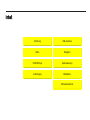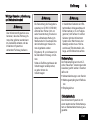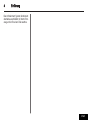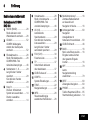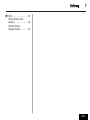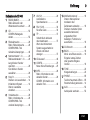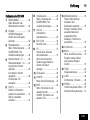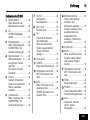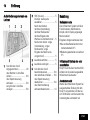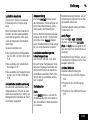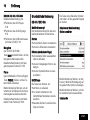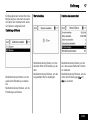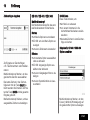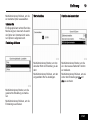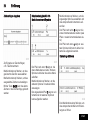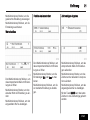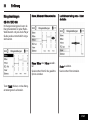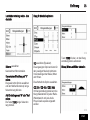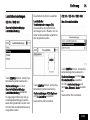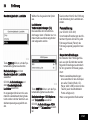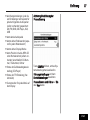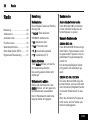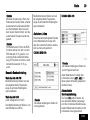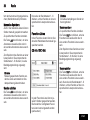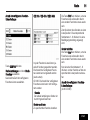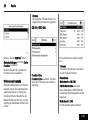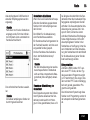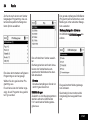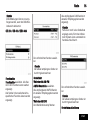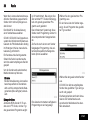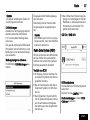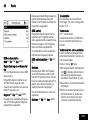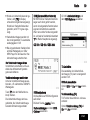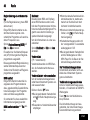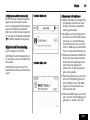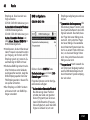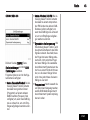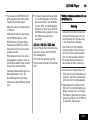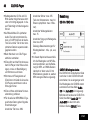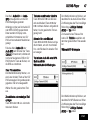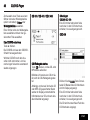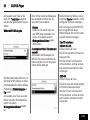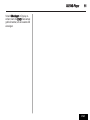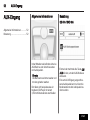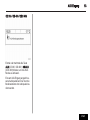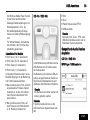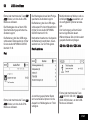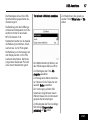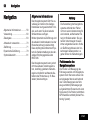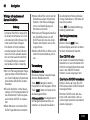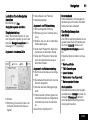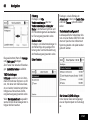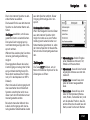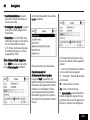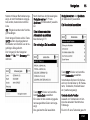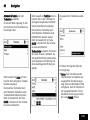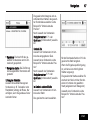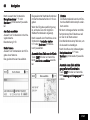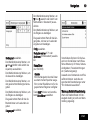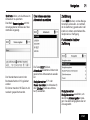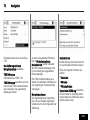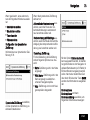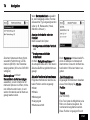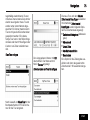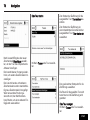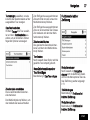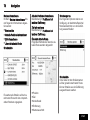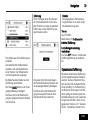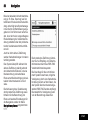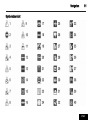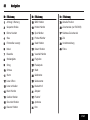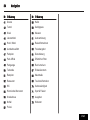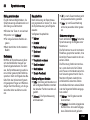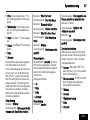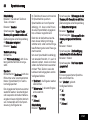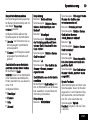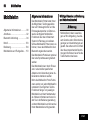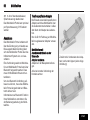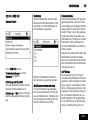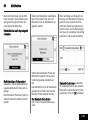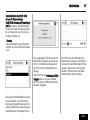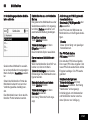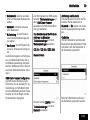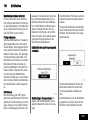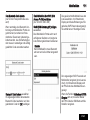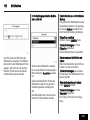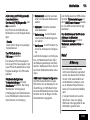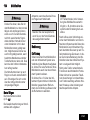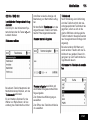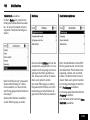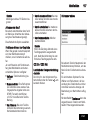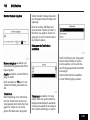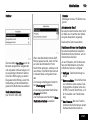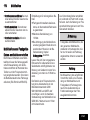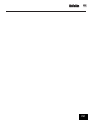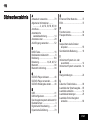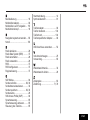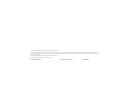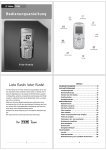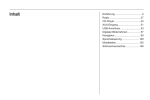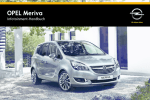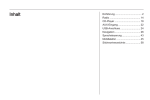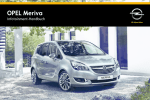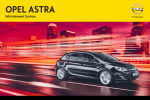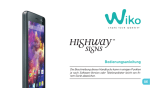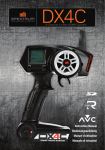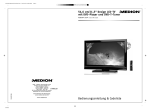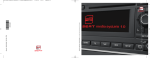Download Infotainement
Transcript
Opel Astra Infotainment System Inhalt Einführung USB-Anschluss Radio Navigation CD/DVD-Player Sprachsteuerung AUX-Eingang Mobiltelefon Stichwortverzeichnis 2 Einführung Einführung Allgemeine Informationen .............. 2 Diebstahlschutz ............................. 3 Bedienelementeübersicht .............. 6 Benutzung .................................... 14 Grundsätzliche Bedienung .......... 16 Klangeinstellungen ...................... 22 Lautstärkeeinstellungen ............... 25 Allgemeine Informationen Das Infotainment System bietet Ihnen modernstes In-Car-Infotainment. Für den AM-, FM- und DAB-Wellen‐ bereich (nicht CD 300) verfügt das Radio über zwölf automatisch beleg‐ bare Senderspeicher. Manuell kön‐ nen bis zu 36 Sender gespeichert werden (wellenbereichsübergrei‐ fend). Der integrierte Audio-Player unterhält Sie sowohl mit Audio- und MP3/ WMA-CDs als auch mit MP3/WMADVDs (nur DVD 800). Der integrierter CD-Wechsler (nur CDC 400) des CD-Players kann sechs CDs aufnehmen. Zusätzlich können Sie externe DatenSpeichergeräte, z. B. iPod, MP3Player oder USB-Stick (nicht CD 300), oder ein tragbares Abspiel‐ gerät als weitere Audioquellen an das Infotainment System anschließen. Der Digitale Sound-Prozessor bietet Ihnen zur Klangoptimierung mehrere voreingestellte Klangstile. Das Navigationssystem (nur CD 500/ DVD 800) mit dynamischer Routen‐ planung führt Sie sicher ans Ziel und umfährt auf Wunsch automatisch Staus oder andere Verkehrsbehinde‐ rungen. Das Infotainment System lässt sich optional mit den Bedienungselemen‐ ten am Lenkrad bedienen. Zudem kann das Infotainment Sys‐ tem mit einem Mobiltelefon Portal ausgerüstet werden. Ein durchdachtes Design der Bedien‐ elemente, übersichtliche Display-An‐ zeigen und ein großer Multifunktions‐ knopf ermöglichen Ihnen eine einfa‐ che und intuitive Bedienung. Inhalt Einführung Wichtige Hinweise zur Bedienung und Verkehrssicherheit 9 Warnung Das Infotainment System ist so zu benutzen, dass das Fahrzeug im‐ mer sicher gefahren werden kann. Im Zweifelsfall anhalten und das Infotainment System bei stehendem Fahrzeug bedienen. 3 9 Warnung 9 Warnung Die Verwendung des Navigations‐ systems (nur CD 500 / DVD 800) entbindet den Fahrer nicht von seiner Verantwortung für eine kor‐ rekte, aufmerksame Haltung im Straßenverkehr. Die entsprechen‐ den Verkehrsregeln müssen im‐ mer eingehalten werden. Eingaben (z. B. von Adressen) nur bei stehendem Fahrzeug vorneh‐ men. Sollte ein Zielführungshinweis den Verkehrsregeln widersprechen, so gelten immer die Verkehrsregeln. In bestimmten Gebieten sind Ein‐ bahnstraßen, Abbiegeverbote und Einfahrverbote (z. B. von Fußgän‐ gerzonen) nicht erfasst. In solchen Gebieten gibt das Infotainment System einen Warnhinweis, der bestätigt werden muss. Hier be‐ sonders auf Einbahnstraßen, Ab‐ biege- und Einfahrverbote achten. Radioempfang Der Radioempfang kann durch Zi‐ schen, Rauschen, Verzerrungen oder Aussetzer gestört werden. Ursachen dafür sind: ■ Abstandsänderungen zum Sender ■ Mehrwegeempfang durch Reflexio‐ nen ■ Empfangslöcher Diebstahlschutz Das Infotainment System ist mit einem elektronischen Sicherheitssys‐ tem zur Diebstahlabschreckung aus‐ gestattet. Inhalt 4 Einführung Das Infotainment System funktioniert deshalb ausschließlich in Ihrem Fahr‐ zeug und ist für einen Dieb wertlos. Inhalt Einführung 5 Inhalt 6 Einführung Bedienelementeübersicht 6 Bedienkonsole CD 500 / DVD 800 1 2 3 4 5 RADIO (BAND) ..................... 28 Radio aktivieren oder Wellenbereich wechseln ....... 28 CD/AUX ................................ 52 CD/MP3-Wiedergabe starten oder Audioquelle wechseln ............................... 52 Rückwärtssuche .................... 28 Radio: Rückwärtssuche ........ 28 CD/MP3/WMA: Titel rückwärts überspringen ......... 46 Sendertasten 1...6 ................. 29 Lang drücken: Sender speichern .............................. 29 Kurz drücken: Sender auswählen ............................. 29 Knopf m ................................. 14 Drücken: Infotainment System ein-/ausschalten ....... 14 Drehen: Lautstärke einstellen ............................... 14 7 8 9 10 11 12 13 Vorwärtssuche ...................... 28 Radio: Vorwärtssuche ........... 28 CD/MP3/WMA: Titel vorwärts überspringen .......... 46 AS (1/2) ................................. 29 Automatische Speicherebenen .................... 29 Kurz drücken: AutostoreListe auswählen .................... 29 Lang drücken: Sender automatisch speichern .......... 29 FAV (1/2/3) ............................ 30 Favoriten-Liste ...................... 30 TP ......................................... 37 Verkehrsfunk aktivieren oder deaktivieren .................. 37 CD/DVD-Auswurf .................. 46 CONFIG ................................ 25 System-Einstellungen ........... 25 TONE .................................... 22 Klangeinstellungen ................ 22 INFO ..................................... 28 Situationsabhängige zusätzliche Informationen ..... 28 14 Multifunktionsknopf ............... 16 Zentrales Bedienelement zur Auswahl und Navigation in Menüs ............. 16 15 Achtwegeschalter .................. 60 Navigation: Anzeigefenster in Kartenansicht verschieben .... 60 16 CD/DVD-Schacht .................. 46 17 BACK .................................... 16 Menü: eine Ebene zurück ..... 16 Eingabe: letztes Zeichen oder gesamte Eingabe löschen .................................. 16 18 RPT ....................................... 79 Letzte Navigationsmeldung wiederholen ........................... 79 19 DEST .................................... 60 Zieleingabe Navigation ......... 60 20 PHONE ................................. 85 Telefon-Hauptmenü öffnen . . . 85 Stummschaltung aktivieren ... 14 Inhalt Einführung 7 21 NAVI ...................................... 60 Einmal drücken: Karte anzeigen .............................. 60 Zweimal drücken: Navigationsmenü .................. 60 Inhalt 8 Einführung Inhalt Einführung Bedienkonsole CD 400 1 2 3 4 5 6 RADIO (BAND) ..................... 28 Radio aktivieren oder Wellenbereich wechseln ....... 28 CD ......................................... 52 CD/MP3-Wiedergabe starten ................................... 52 Rückwärtssuche .................... 28 Radio: Rückwärtssuche ........ 28 CD/MP3/WMA: Titel rückwärts überspringen ......... 46 Nummerntasten 1...6 ............ 29 Radiosendertasten 1...6 ........ 29 Lang drücken: Sender speichern .............................. 29 Kurz drücken: Sender auswählen ............................. 29 Knopf m ................................. 14 Drücken: ein-/ausschalten . . . 14 Infotainment System ............ 14 Drehen: Lautstärke einstellen ............................... 14 Vorwärtssuche ...................... 28 Radio: Vorwärtssuche ........... 28 CD/MP3/WMA: Titel vorwärts überspringen .......... 46 7 AS (1/2) ................................. 29 Automatische Speicherebenen .................... 29 8 FAV (1/2/3) ............................ 30 Favoriten-Liste ...................... 30 9 TP ......................................... 37 Verkehrsfunk aktivieren oder deaktivieren .................. 37 Wenn das Infotainment System ausgeschaltet ist: Uhrzeit und Datum anzeigen ............................... 37 10 CD-Auswurf ........................... 46 11 CONFIG ................................ 25 Menu offene Einstellungen . . . 25 12 INFO ..................................... 28 Radio: Informationen zum aktuellen Sender ................... 28 CD/MP3: Information zum aktuellen Titel ........................ 46 9 13 Multifunktionsknopf ............... 16 Drehen: Menüoptionen markieren oder Zahlenwerte einstellen ......... 16 Drücken: markierte Option auswählen/aktivieren; eingestellten Wert bestätigen; Funktion ein-/ ausschalten ........................... 16 14 CD-Schacht ........................... 46 15 BACK .................................... 16 Menü: eine Ebene zurück ..... 16 Eingabe: letztes Zeichen oder gesamte Eingabe löschen .................................. 16 16 TONE .................................... 22 Klangeinstellungen ................ 22 17 PHONE ................................. 85 Telefon-Hauptmenü öffnen . . . 85 Stummschaltung aktivieren ... 14 18 AUX ....................................... 52 Audioquelle wechseln ........... 52 Inhalt 10 Einführung Inhalt Einführung Bedienkonsole CDC 400 1 2 3 4 5 RADIO (BAND) ..................... 28 Radio aktivieren oder Wellenbereich wechseln ....... 28 CD/AUX ................................ 52 CD/MP3-Wiedergabe starten oder Audioquelle wechseln ............................... 52 Rückwärtssuche .................... 28 Radio: Rückwärtssuche ........ 28 CD/MP3/WMA: Titel rückwärts überspringen ......... 46 Nummerntasten 1...6 ............ 29 Radiosendertasten 1...6 ........ 29 Lang drücken: Sender speichern .............................. 29 Kurz drücken: Sender auswählen ............................. 29 CD-Wechsler: CD auswählen ............................. 46 Knopf m ................................. 14 Drücken: Infotainment System ein-/ausschalten ....... 14 Drehen: Lautstärke einstellen ............................... 14 6 Vorwärtssuche ...................... 28 Radio: Vorwärtssuche ........... 28 CD/MP3/WMA: Titel vorwärts überspringen .......... 46 7 AS (1/2) ................................. 29 Automatische Speicherebenen .................... 29 8 FAV (1/2/3) ............................ 30 Favoriten-Liste ...................... 30 9 TP ......................................... 37 Verkehrsfunk aktivieren oder deaktivieren .................. 37 Wenn das Infotainment System ausgeschaltet ist: Uhrzeit und Datum anzeigen ............................... 37 10 CD-Auswurf ........................... 46 11 CONFIG ................................ 25 Menu offene Einstellungen . . . 25 12 INFO ..................................... 28 Radio: Informationen zum aktuellen Sender ................... 28 CD/MP3: Information zum aktuellen Titel ........................ 46 11 13 Multifunktionsknopf ............... 16 Drehen: Menüoptionen markieren oder Zahlenwerte einstellen ......... 16 Drücken: markierte Option auswählen/aktivieren; eingestellten Wert bestätigen; Funktion ein-/ ausschalten ........................... 16 14 CD-Schacht ........................... 46 15 BACK .................................... 16 Menü: eine Ebene zurück ..... 16 Eingabe: letztes Zeichen oder gesamte Eingabe löschen .................................. 16 16 TONE .................................... 22 Klangeinstellungen ................ 22 17 LOAD .................................... 46 CD-Wechsler: CD laden ........ 46 18 PHONE ................................. 85 Telefon-Hauptmenü öffnen . . . 85 Stummschaltung aktivieren ... 14 Inhalt 12 Einführung Inhalt Einführung Bedienkonsole CD 300 1 2 3 4 5 6 RADIO (BAND) ..................... 28 Radio aktivieren oder Wellenbereich wechseln ....... 28 CD ......................................... 52 CD/MP3-Wiedergabe starten ................................... 52 Rückwärtssuche .................... 28 Radio: Rückwärtssuche ........ 28 CD/MP3/WMA: Titel rückwärts überspringen ......... 46 Nummerntasten 1...6 ............ 29 Radiosendertasten 1...6 ........ 29 Lang drücken: Sender speichern .............................. 29 Kurz drücken: Sender auswählen ............................. 29 Knopf m ................................. 14 Drücken: Infotainment System ein-/ausschalten ....... 14 Drehen: Lautstärke einstellen ............................... 14 Vorwärtssuche ...................... 28 Radio: Vorwärtssuche ........... 28 CD/MP3/WMA: Titel vorwärts überspringen .......... 46 7 8 9 10 11 12 13 AS (1/2) ................................. 29 Automatische Speicherebenen .................... 29 FAV (1/2/3) ............................ 30 Favoriten-Liste ...................... 30 TP ......................................... 37 Verkehrsfunk aktivieren oder deaktivieren .................. 37 Wenn das Infotainment System ausgeschaltet ist: Uhrzeit und Datum anzeigen ............................... 37 CD-Auswurf ........................... 46 CONFIG ................................ 25 Menu offene Einstellungen . . . 25 Ordnerebene nach unten ...... 46 MP3: Ordnerebene nach unten ..................................... 46 INFO ..................................... 28 Radio: Informationen zum aktuellen Sender ................... 28 CD/MP3: Information zum aktuellen Titel ........................ 46 13 14 Multifunktionsknopf ............... 16 Drehen: Menüoptionen markieren oder Zahlenwerte einstellen ......... 16 Drücken: markierte Option auswählen/aktivieren; eingestellten Wert bestätigen; Funktion ein-/ ausschalten ........................... 16 15 CD-Schacht ........................... 46 16 BACK .................................... 16 Menü: eine Ebene zurück ..... 16 Eingabe: letztes Zeichen oder gesamte Eingabe löschen .................................. 16 17 Ordnerebene nach oben ....... 46 MP3: Ordnerebene nach oben ...................................... 46 18 TONE .................................... 22 Klangeinstellungen ................ 22 19 PHONE ................................. 85 Telefon-Hauptmenü öffnen . . . 85 Stummschaltung aktivieren ... 14 20 AUX ....................................... 52 Audioquelle wechseln (AUX = externe Audioquelle) .......................... 52 Inhalt 14 Einführung Audio-Bedienungselemente am Lenkrad 1 Kurz drücken: Anruf entgegennehmen .................. 90 oder Nummer in Anrufliste wählen ................................. 104 oder Sprachsteuerung aktivieren ............................. 104 Lang drücken: Anrufliste anzeigen ............................. 104 2 3 4 5 SRC (Source) .......................... 5 Drücken: Audioquelle auswählen ............................... 5 Nach oben drehen: nächste Voreinstellung, nächster Radiosender, nächste Eingabe oder Wechsel zu nächstem Anruf . . . 5 Nach unten drehen: vorige Voreinstellung, voriger Radiosender, vorige Eingabe oder Wechsel zu vorigem Anruf .......................... 5 Lautstärke erhöhen ................. 5 Lautstärke verringern .............. 5 Kurz drücken: Anruf beenden/abweisen .............. 104 oder Anrufliste schließen .... 104 oder Sprachsteuerung deaktivieren ......................... 104 oder Stummschaltung aktivieren/deaktivieren .......... 14 Benutzung Bedienelemente Das Infotainment System wird über Funktionstasten, Multifunktions‐ knöpfe und im Display angezeigte Menüs bedient. Eingaben erfolgen wahlweise über: ■ die zentrale Bedieneinheit in der Instrumententafel 3 5 ■ Bedienungselemente am Lenkrad 35 Infotainment System ein- oder ausschalten Knopf X kurz drücken. Nach dem Ein‐ schalten ist die zuletzt ausgewählte Infotainment-Quelle aktiv. Abschaltautomatik Wurde das Infotainment System bei ausgeschalteter Zündung mit dem Knopf X eingeschaltet, schaltet es sich 30 Minuten nach der letzten Be‐ nutzereingabe automatisch ab. Inhalt Einführung Lautstärke einstellen Den Knopf X drehen. Die aktuelle Einstellung wird im Display ange‐ zeigt. Beim Einschalten des Infotainment Systems wird die zuletzt gewählte Lautstärke eingestellt, wenn diese unter der maximalen Einschaltlaut‐ stärke liegt. Separat einstellbar sind: ■ die maximale Einschaltlautstärke (nur CD 300 / CD 400 / CDC 400) 3 25 ■ die Lautstärke der Verkehrsfunk‐ durchsagen 3 25 ■ die Lautstärke der Navigationsmel‐ dungen (nur CD 500 / DVD 800) 3 60 Automatische Lautstärkeanhebung Bei aktivierter automatischer Laut‐ stärkeanhebung 3 25 wird die Laut‐ stärke zum Ausgleich von Abroll- und Windgeräuschen während der Fahrt automatisch angepasst. Stummschaltung Die Taste PHONE drücken (wenn das Mobiltelefon Portal verfügbar ist: einige Sekunden drücken), um die Audioquellen stummzuschalten. Um die Stummschaltung wieder auf‐ zuheben: den Knopf X drehen oder erneut die Taste PHONE drücken (wenn das Mobiltelefon Portal verfüg‐ bar ist: einige Sekunden drücken). Lautstärkebeschränkungen bei hohen Temperaturen (nur CD 300 / CD 400 / CDC 400) Bei sehr hohen Temperaturen inner‐ halb des Fahrzeugs beschränkt das Infotainment System die maximale einstellbare Lautstärke. Wenn erfor‐ derlich wird die Lautstärke automa‐ tisch reduziert. Betriebsarten Radio Taste RADIO drücken, um das Ra‐ dio-Menü aufzurufen oder zwischen den verschiedenen Wellenbereichen zu wechseln. 15 Multifunktionsknopf drücken, um ein Untermenü mit Optionen für die Sen‐ derauswahl aufzurufen. Detaillierte Beschreibung der RadioFunktionen 3 28. Audio-Player Die Taste CD / AUX / CD/AUX drücken, um das Menü CD, USB, iPod oder AUX (falls verfügbar) zu öff‐ nen oder zwischen diesen Menüs zu wechseln. Multifunktionsknopf drücken, um ein Untermenü mit Optionen für die Titel‐ auswahl aufzurufen. CD 500 / DVD 800 Detaillierte Beschreibung der: ■ Funktionen des CD/DVD-Players 3 46 ■ Funktionen des AUX-Eingangs 3 52 ■ Funktionen des USB-Anschlusses 3 54 Inhalt 16 Einführung CD 300 / CD 400 / CDC 400 Detaillierte Beschreibung der: ■ Funktionen des CD-Players 3 46 ■ Funktionen des AUX-Eingangs 3 52 ■ Funktionen des USB-Anschlusses (nicht bei CD 300) 3 54 Navigation (nur CD 500 / DVD 800) Taste NAVI zweimal drücken, um das Navigations-Menü aufzurufen. Detaillierte Beschreibung der Navi‐ gationssystem-Funktionen 3 60. Phone (wenn Mobiltelefon Portal verfügbar) Taste PHONE drücken, um das Te‐ lefon-Menü aufzurufen. Multifunktionsknopf drücken, um ein Untermenü mit Optionen für die Num‐ merneingabe/-auswahl aufzurufen. Detaillierte Beschreibung der Mobil‐ telefon Portal-Funktionen 3 90. Grundsätzliche Bedienung CD 500 / DVD 800 Die Taste einige Sekunden drücken und halten, um die gesamte Eingabe zu löschen. Multifunktionsknopf Der Multifunktionsknopf ist das zent‐ rale Bedienelement für die Menüs. Drehen ■ um eine Menü-Option zu markieren ■ um einen Zahlenwert einzustellen Drücken (des äußeren Rings) ■ um markierte Option auszuwählen oder zu aktivieren ■ um einen festgelegten Wert zu be‐ stätigen ■ um eine Systemfunktion ein-/aus‐ zuschalten Beispiele zur Menübedienung Option auswählen BACK-Taste Die Taste kurz drücken, um: ■ ein Menü zu verlassen ■ von einem Untermenü in die nächsthöhere Menüebene zurück‐ zukehren ■ das letzte Zeichen in einer Zeichen‐ folge zu löschen Multifunktionsknopf drehen, um den Cursor (=farbliche Hinterlegung) auf die gewünschte Option zu bewegen. Multifunktionsknopf drücken, um die so markierte Option auszuwählen. Untermenüs Inhalt Einführung Ein Doppelpfeil am rechten Rand des Menüs zeigt an, dass nach Auswahl der Option ein Untermenü mit weite‐ ren Optionen aufgerufen wird. Einstellung aktivieren Multifunktionsknopf drehen, um die gewünschte Einstellung zu markie‐ ren. Multifunktionsknopf drücken, um die Einstellung zu aktivieren. 17 Wert einstellen Funktion ein-/ausschalten Multifunktionsknopf drehen, um den aktuellen Wert der Einstellung zu än‐ dern. Multifunktionsknopf drücken, um den eingestellten Wert zu bestätigen. Multifunktionsknopf drehen, um die ein- oder auszuschaltende Funktion zu markieren. Multifunktionsknopf drücken, um zwi‐ schen den Einstellungen Ein und Aus zu wechseln. Inhalt 18 Einführung Zeichenfolgen eingeben Zur Eingabe von Zeichenfolgen, z. B. Telefonnummern oder Straßen‐ namen: Multifunktionsknopf drehen, um das gewünschte Zeichen auszuwählen. Das letzte Zeichen in der Zeichen‐ folge kann mit der Taste BACK ge‐ löscht werden. Bei Drücken und Hal‐ ten der Taste BACK wird die gesamte Eingabe gelöscht. Mutifunktionsknopf drücken, um das ausgewählte Zeichen zu bestätigen. CD 300 / CD 400 / CDC 400 Multifunktionsknopf Der Multifunktionsknopf ist das zent‐ rale Bedienelement für die Menüs. Drehen ■ um Menü-Optionen zu markieren ■ CD 300: um eine Menü-Option an‐ zuzeigen ■ um einen Zahlenwert einzustellen Drücken ■ um markierte Option auszuwählen oder zu aktivieren ■ CD 300: Angezeigte Option aus‐ wählen oder aktivieren ■ um einen festgelegten Wert zu be‐ stätigen ■ um eine Systemfunktion ein-/aus‐ zuschalten BACK-Taste Diese Taste drücken, um: ■ ein Menü zu verlassen ■ von einem Untermenü in die nächsthöhere Menüebene zurück‐ zukehren ■ das letzte Zeichen in einer Zeichen‐ folge zu löschen Beispiele für CD 400 / CDC 400 Option auswählen Multifunktionsknopf drehen, um den Cursor (=farbliche Hinterlegung) auf die gewünschte Option zu bewegen. Inhalt Einführung Multifunktionsknopf drücken, um die so markierte Option auszuwählen. 19 Wert einstellen Funktion ein-/ausschalten Multifunktionsknopf drehen, um den aktuellen Wert der Einstellung zu än‐ dern. Multifunktionsknopf drücken, um den eingestellten Wert zu bestätigen. Multifunktionsknopf drehen, um die ein- oder auszuschaltende Funktion zu markieren. Multifunktionsknopf drücken, um zwi‐ schen den Einstellungen Ein und Aus zu wechseln. Untermenüs Ein Doppelpfeil am rechten Rand des Menüs zeigt an, dass nach Auswahl der Option ein Untermenü mit weite‐ ren Optionen aufgerufen wird. Einstellung aktivieren Multifunktionsknopf drehen, um die gewünschte Einstellung zu markie‐ ren. Multifunktionsknopf drücken, um die Einstellung zu aktivieren. Inhalt 20 Einführung Zeichenfolgen eingeben Beispiele bezüglich CD 300 Menüelemente und Symbole Multifunktionsknopf drücken, um die angezeigte Option auszuwählen und das entsprechende Untermenü auf‐ zurufen. Der Pfeil nach rechts 3 zeigt an: die erste Untermenüebene ist aktiv (zwei Pfeile = zweite Untermenüebene ak‐ tiv). Der Pfeil nach unten 4 zeigt an: wei‐ tere Optionen können im aktiven Un‐ termenü aufgerufen werden. Einstellung aktivieren Zur Eingabe von Zeichenfolgen, z. B. Telefonnummern: Multifunktionsknopf drehen, um das gewünschte Zeichen auszuwählen. Mutifunktionsknopf drücken, um das ausgewählte Zeichen zu bestätigen. Mit der Taste BACK kann das letzte Zeichen in der Zeichenfolge gelöscht werden. Der Pfeil nach unten 1 zeigt an: die obere Menüebene ist aktiv. Weitere Optionen sind über das aktive Menü aufrufbar. Multifunktionsknopf drehen, um die anderen Optionen im aktiven Menü anzuzeigen. Der angewinkelte Pfeil 2 zeigt an: ein Untermenü mit weiteren Optionen kann aufgerufen werden. Den Multifunktionsknopf drücken, um das entsprechende Menü mit Einstel‐ lungen zu öffnen. Inhalt Einführung Multifunktionsknopf drehen, um die gewünschte Einstellung anzuzeigen. Multifunktionsknopf drücken, um die Einstellung zu aktivieren. 21 Funktion ein-/ausschalten Zeichenfolgen eingeben Den Multifunktionsknopf drücken, um das entsprechende Menü mit Einstel‐ lungen zu öffnen. Multifunktionsknopf drehen, um die Einstellungen Ein oder Aus zu mar‐ kieren. Multifunktionsknopf drücken, um die so markierte Einstellung zu bestäti‐ gen. Multifunktionsknopf drücken, um das entsprechende Menü für Einstellun‐ gen aufzurufen. Multifunktionsknopf drehen, um das Zeichen an der aktuellen Cursorposi‐ tion zu ändern. Multifunktionsknopf drücken, um das angezeigte Zeichen zu bestätigen. Mit der Taste BACK kann das letzte Zeichen in der Zeichenfolge gelöscht werden. Wert einstellen Den Multifunktionsknopf drücken, um das entsprechende Menü mit Einstel‐ lungen zu öffnen. Multifunktionsknopf drehen, um den aktuellen Wert der Einstellung zu än‐ dern. Multifunktionsknopf drücken, um den eingestellten Wert zu bestätigen. Inhalt 22 Einführung Klangeinstellungen Bässe, Mitten und Höhen einstellen CD 500 / DVD 800 Lautstärkenverteilung vorne - hinten einstellen Im Klangeinstellungsmenü kann die Klangcharakteristik für jeden RadioWellenbereich und jede Audio-Player Quelle jeweils unterschiedlich einge‐ stellt werden. Bässe, Mitten oder Höhen auswäh‐ len. Gewünschten Wert für die gewählte Option einstellen. Fader auswählen. Gewünschten Wert einstellen. Taste TONE drücken, um das Klang‐ einstellungsmenü aufzurufen. Inhalt Einführung Lautstärkenverteilung rechts - links einstellen Balance auswählen. Gewünschten Wert einstellen. Eine einzelne Einstellung auf "0" setzen Die gewünschte Option auswählen und den Multifunktionsknopf einige Sekunden lang drücken. Alle Einstellungen auf "0" oder "Aus" setzen Die Taste TONE einige Sekunden lang drücken. 23 Klang für Musikstil optimieren EQ auswählen (Equalizer). Die angezeigten Optionen bieten für den jeweiligen Musikstil optimierte Voreinstellungen der Bässe, Mitten und Höhen. Die erforderliche Option auswählen. Taste TONE drücken, um das Klang‐ einstellungsmenü aufzurufen. Bässe, Mitten und Höhen einstellen CD 300 / CD 400 / CDC 400 Im Klangeinstellungsmenü kann die Klangcharakteristik für jeden RadioWellenbereich und jede AudioPlayer-Quelle separat eingestellt werden. Inhalt 24 Einführung Bässe:, Mitten: oder Höhen: auswäh‐ len. Den gewünschten Wert für die ge‐ wählte Option einstellen. Lautstärkenverteilung rechts - links einstellen Klang für Musikstil optimieren Lautstärkenverteilung vorne - hinten einstellen Balance: auswählen. Gewünschten Wert einstellen. Fader: auswählen. Gewünschten Wert einstellen. Eine einzelne Einstellung auf "0" setzen Die gewünschte Option auswählen und den Multifunktionsknopf einige Sekunden lang drücken. EQ: auswählen (Equalizer). Die angezeigten Optionen bieten für den jeweiligen Musikstil optimierte Voreinstellungen der Bässe, Mitten und Höhen. Wählen Sie die gewünschte Option aus. Alle Einstellungen auf "0" oder "Aus" setzen Die Taste TONE einige Sekunden lang drücken. Inhalt Einführung 25 Lautstärkeeinstellungen Die erforderliche Option auswählen. CD 300 / CD 400 / CDC 400 CD 500 / DVD 800 Lautstärke der Verkehrsfunkdurchsagen (TA) Die Lautstärke der Verkehrsfunk‐ durchsagen kann in Relation zur nor‐ malen Audio-Lautstärke angehoben oder abgesenkt werden. Max. Einschaltlautstärke Geschwindigkeitsabhängige Lautstärkeanhebung Taste CONFIG drücken, um das Sys‐ temeinstellungsmenü aufzurufen. Radioeinstellungen und dann Geschwindigkeitsabhängige Lautstärkeanhebung auswählen. Im angezeigten Menü kann die ge‐ schwindigkeitsabhängige Lautstär‐ keanhebung deaktiviert werden oder der Grad der Lautstärkenanpassung ausgewählt werden. Taste CONFIG drücken, um das Sys‐ temeinstellungsmenü aufzurufen. Radioeinstellungen, RDS-Optionen und TA-Lautstärke auswählen. Gewünschten Wert einstellen. Taste CONFIG drücken, um das Sys‐ temeinstellungsmenü aufzurufen. Radioeinstellungen und dann Max. Einschaltlautstärke auswählen. CD 300: Audioeinstellungen und dann Max. Einschalt. lautst. auswäh‐ len. Gewünschten Wert einstellen. Inhalt 26 Einführung Geschwindigkeitsabh. Lautstärke Wählen Sie die gewünschte Option aus. Lautstärke der Verkehrsfunkdurchsagen (TA) Die Lautstärke der Verkehrsfunk‐ durchsagen kann in Relation zur nor‐ malen Audio-Lautstärke angehoben oder abgesenkt werden. Taste CONFIG drücken, um das Sys‐ temeinstellungsmenü aufzurufen. Radioeinstellungen und dann Geschwindigkeitsabh. Lautstärke auswählen. CD 300: Audioeinstellungen und dann Geschwindigkeitsabh. Lautstärke auswählen. Im angezeigten Menü kann die auto‐ matische Lautstärkeanhebung deak‐ tiviert werden oder der Grad der Laut‐ stärkenanpassung ausgewählt wer‐ den. Taste CONFIG drücken, um das Sys‐ temeinstellungsmenü aufzurufen. Radioeinstellungen, RDS-Optionen und TA-Lautstärke auswählen. CD 300: Audioeinstellungen, RDSOptionen und TA-Lautstärke auswäh‐ len. Gewünschten Wert für die Erhöhung oder Absenkung der Lautstärke ein‐ stellen. Personalisierung (nur CD 400 / CDC 400) Verschiedene Einstellungen des Info‐ tainment Systems können für jeden Fahrzeugschlüssel (Fahrer) des Fahrzeugs separat gespeichert wer‐ den. Gespeicherte Einstellungen Bei Abziehen des Fahrzeugschlüs‐ sels aus dem Zündschalter werden folgende Einstellungen automatisch für den genutzten Schlüssel gespei‐ chert: ■ letzte Lautstärkeeinstellungen; eine Lautstärke für alle Audioquel‐ len außer Telefon (Radio, CDPlayer, AUX, USB) und eine für das Telefon (wenn das Mobiltelefon Portal verfügbar ist) ■ alle voreingestellten Radiosender Inhalt Einführung ■ alle Klangeinstellungen; jede die‐ ser Einstellungen wird separat für jede der folgenden Audioquellen (sofern vorhanden) gespeichert: AM, FM, DAB, CD-Player, AUX, USB ■ letzte aktive Audioquelle ■ letzter aktiver Radiosender (sepa‐ rat für jeden Wellenbereich) ■ letzter aktiver Display-Modus ■ letzte Position in Audio-/MP3-CD oder Wechslereinheit (sofern vor‐ handen) einschließlich CD-Num‐ mer, Titelnummer, Ordner ■ Status der Zufallswiedergabeein‐ stellung (CD-Player) ■ Status der TP-Einstellung (Ver‐ kehrsfunk) ■ Cursorposition für jedes Menü auf dem Display 27 Aktivierung/Deaktivierung der Personalisierung Taste CONFIG drücken, um das Sys‐ temeinstellungsmenü aufzurufen. Fahrzeugeinstellungen und dann Komforteinstellungen auswählen. Personalisieren durch Fahrer auf Ein oder Aus stellen. Inhalt 28 Radio Radio Benutzung .................................... 28 Sendersuche ................................ 28 Autostore-Listen ........................... 29 Favoriten-Listen ........................... 30 Wellenbereichmenüs ................... 32 Radio Data System (RDS) ........... 37 Digital Audio Broadcasting .......... 41 Benutzung Sendersuche Bedientasten Automatische Sendersuche Die wichtigsten Tasten zur Radiobe‐ dienung sind: ■ RADIO: Radio aktivieren ■ su: Sendersuche ■ AS: Autostore-Listen ■ FAV: Favoriten-Listen ■ 1...6: Voreinstellungstasten ■ TP: Verkehrsfunk 3 37 Radio aktivieren Taste RADIO drücken, um das Ra‐ dio-Hauptmenü aufzurufen. Der zuletzt gespielte Sender wird empfangen. Wellenbereich wählen Einmal oder mehrmals die Taste RADIO drücken, um den gewünsch‐ ten Wellenbereich auszuwählen. Der im Wellenbereich zuletzt emp‐ fangene Sender wird gespielt. Taste s oder u kurz drücken, um den nächsten Sender aus der Senderfrequenz zu spielen. Manuelle Sendersuche CD 500 / DVD 800 Taste s oder u drücken und ge‐ drückt halten. Taste loslassen, wenn die gewünschte Frequenz in der ein‐ geblendeten Frequenzanzeige fast erreicht ist. Der nächste empfangbare Sender wird gesucht und automatisch ge‐ spielt. CD 300 / CD 400 / CDC 400 Die Taste s oder u einige Se‐ kunden drücken, um eine Suche nach dem nächsten empfangbaren Sender im aktuellen Wellenbereich zu star‐ ten. Wenn die erforderliche Frequenz er‐ reicht wurde, wird der Sender auto‐ matisch wiedergegeben. Inhalt Radio Hinweis Manuelle Sendersuche: Wenn das Radio keinen Sender findet, schaltet es automatisch auf eine empfindlich‐ ere Suchlaufstufe. Wenn es auch dann keinen Sender findet, wird die zuletzt aktive Frequenz wieder ein‐ gestellt. Hinweis FM-Wellenbereich: Wenn die RDSFunktion aktiviert ist, wird nur nach RDS-Sendern 3 37 gesucht, und wenn die Radio-Verkehrsfunkmel‐ dung (TP) aktiviert ist, wird nur nach Verkehrsfunksendern 3 37 ge‐ sucht. Multifunktionsknopf drehen und auf der eingeblendeten Frequenzan‐ zeige die erforderliche Empfangsfre‐ quenz einstellen. CD 400 / CDC 400: Autostore-Listen Die am besten empfangbaren Sender eines Wellenbereichs lassen sich über die Autostore Funktion automa‐ tisch suchen und speichern. CD 500 / DVD 800: Hinweis Der aktuell empfangene Sender ist durch i gekennzeichnet. Manuelle Sendereinstellung Jeder Wellenbereich verfügt über 2 Autostore-Listen (AS 1, AS 2), in denen jeweils 6 Sender gespeichert werden können. Wellenbereich AM / FM Multifunktionsknopf drehen und auf der eingeblendeten Frequenzan‐ zeige die optimale Empfangsfre‐ quenz einstellen. Wellenbereich DAB (nicht verfügbar für CD 300) Den Multifunktionsknopf drücken, um das DAB-Menü zu öffnen. 29 Automatische Senderspeicherung Hinweis Der aktuell empfangene Sender ist hervorgehoben. Die Taste AS gedrückt halten, bis eine Autostore-Meldung angezeigt wird. Die 12 stärksten Sender des ak‐ tuellen Wellenbereichs werden in den 2 Autostore-Listen gespeichert. Inhalt 30 Radio Um den Autostore-Vorgang abzubre‐ chen, Multifunktionsknopf drücken. Manuelles Speichern Auch in den Autostore-Listen können Sender manuell gespeichert werden. Zu speichernden Sender einstellen. Die Taste AS kurz drücken, um eine Autostore-Liste aufzurufen oder in eine andere Autostore-Liste zu wech‐ seln. Zum Speichern des Senders an einer Listenposition: Die entsprechende Sendertaste 1...6 drücken, bis eine Bestätigungsmeldung angezeigt wird. Kurz eine der Sendertasten 1...6 drücken, um den Sender an der ent‐ sprechenden Listenposition abzuru‐ fen. Favoriten-Listen In den Favoriten-Listen können Sen‐ der aller Wellenbereiche manuell ge‐ speichert werden. CD 500 / DVD 800 Sender speichern Zu speichernden Sender einstellen. Die Taste FAV kurz drücken, um eine Favoriten-Liste aufzurufen oder in eine andere Favoriten-Liste zu wech‐ seln. Zum Speichern des Senders an einer Listenposition: Die entsprechende Sendertaste 1...6 drücken, bis eine Bestätigungsmeldung angezeigt wird. Sender aufrufen Die Taste FAV kurz drücken, um eine Favoriten-Liste aufzurufen oder in eine andere Favoriten-Liste zu wech‐ seln. Kurz eine der Sendertasten 1...6 drücken, um den Sender auf der ent‐ sprechenden Listenposition abzuru‐ fen. Hinweis Manuell gespeicherte Sender wer‐ den bei einer automatischen Sen‐ derspeicherung überschrieben. Sender aufrufen Die Taste AS kurz drücken, um eine Autostore-Liste aufzurufen oder in eine andere Autostore-Liste zu wech‐ seln. Hinweis Der aktuell empfangene Sender ist hervorgehoben. In jeder Favoriten-Liste können je‐ weils 6 Sender gespeichert werden. Die Anzahl der verfügbaren Favori‐ ten-Listen kann eingestellt werden (siehe unten). Inhalt Radio Anzahl der verfügbaren FavoritenListen festlegen Taste CONFIG drücken. Radioeinstellungen und dann RadioFavoriten auswählen. Gewünschte Zahl der verfügbaren Favoriten-Listen auswählen. CD 300 / CD 400 / CDC 400 In jeder Favoriten-Liste können je‐ weils 6 Sender gespeichert werden. Die Anzahl der verfügbaren Favori‐ ten-Listen kann eingestellt werden (siehe unten). CD 300: Die Anzahl der verfügbaren Favoriten-Listen kann nicht konfigu‐ riert werden. Hinweis Der aktuell empfangene Sender ist durch i gekennzeichnet. 31 Die Taste FAV kurz drücken, um eine Favoriten-Liste aufzurufen oder in eine andere Favoriten-Liste zu wech‐ seln. Zum Speichern des Senders an einer Listenposition: Die entsprechende Sendertaste 1...6 drücken, bis eine Bestätigungsmeldung angezeigt wird. Sender aufrufen Die Taste FAV kurz drücken, um eine Favoriten-Liste aufzurufen oder in eine andere Favoriten-Liste zu wech‐ seln. Kurz eine der Sendertasten 1...6 drücken, um den Sender auf der ent‐ sprechenden Listenposition abzuru‐ fen. Anzahl der verfügbaren FavoritenListen festlegen (nicht CD 300) Sender speichern Zu speichernden Sender einstellen. Inhalt 32 Radio Hinweis Die folgenden FM-spezifischen An‐ zeigen sind als Beispiel angegeben. CD 500 / DVD 800 Drücken Sie die CONFIG Taste. Radioeinstellungen und dann RadioFavoriten auswählen. Gewünschte Zahl der verfügbaren Favoriten-Listen auswählen. Wellenbereichmenüs Alternative Möglichkeiten zur Sender‐ auswahl stehen über wellenbereichs‐ spezifische Menüs zur Verfügung. Bei aktivem Radio-Hauptmenü den Multifunktionsknopf drücken, um das zugehörige Wellenbereich-Menü auf‐ zurufen. Den erforderlichen Sender auswäh‐ len. Favoriten-Liste Favoriten-Liste auswählen. Alle Sen‐ der in den Favoriten-Listen werden angezeigt. Hinweis Der aktuell empfangene Sender ist durch i gekennzeichnet. Senderlisten Wellenbereich AM / FM AM/FM-Senderliste auswählen. Alle empfangbaren AM/FM-Sender im aktuellen Empfangsgebiet werden angezeigt. Wellenbereich DAB Den Multifunktionsknopf drehen. Inhalt Radio Alle empfangbaren DAB-Sender im aktuellen Empfangsgebiet werden angezeigt. Hinweis Falls zuvor noch keine Senderliste angelegt wurde, führt das Infotain‐ ment System einen automatischen Sendersuchlauf durch. Den erforderlichen Sender auswäh‐ len. Hinweis Der aktuell empfangene Sender ist durch i gekennzeichnet. 33 Senderlisten aktualisieren Wenn die in einer wellenbereichsspe‐ zifischen Senderliste gespeicherten Sender nicht mehr empfangen wer‐ den können: Den Befehl für die Aktualisierung einer Senderliste auswählen. Ein Sendersuchlauf wird gestartet. Ist der Suchlauf beendet, wird der zuvor eingestellte Sender gespielt. Um den Sendersuchlauf abzubre‐ chen: den Multifunktionsknopf drücken. bei längerer Autobahnfahrt die Sen‐ derlisten immer die im aktuellen Emp‐ fangsgebiet empfangbaren Sender enthalten. Da die automatische Aktu‐ alisierung eine gewisse Zeit in An‐ spruch nimmt, stehen bei einem schnellen Wechsel des Empfangsge‐ bietes möglicherweise nicht sofort alle empfangbaren Sender in der Senderliste zur Verfügung. Unter die‐ sen Umständen kann die Aktualisie‐ rung der Senderlisten mit dem Befehl für die Aktualisierung einer Sender‐ liste beschleunigt werden. Hinweis Bei der Aktualisierung einer wellen‐ bereichsspezifischen Senderliste wird auch die entsprechende Kate‐ gorienliste (falls verfügbar) aktuali‐ siert. Kategorienlisten Zahlreiche RDS-Sender 3 37 sen‐ den einen PTY-Code, der den Typ des gesendeten Programms angibt (z. B. Nachrichten). Bei einigen Sen‐ dern wird der PTY-Code in Abhängig‐ keit vom gerade gesendeten Pro‐ gramm auch geändert. Das Infotainment System legt diese Sender nach Programmtyp sortiert in der entsprechenden Kategorienliste ab. Hinweis zur Aktualisierung der Senderlisten Das Doppeltunersystem des Infotain‐ ment Systems aktualisiert die Sen‐ derlisten kontinuierlich im Hinter‐ grund. Dies gewährleistet, dass z. B. Inhalt 34 Radio Zur Suche nach einem vom Sender festgelegten Programmtyp: die wel‐ lenbereichsspezifische Kategorien‐ listen-Option auswählen. Eine Liste der momentan verfügbaren Programmtypen wird angezeigt. Wählen Sie den gewünschten Pro‐ grammtyp aus. Es wird eine Liste der Sender ange‐ zeigt, die ein Programm des gewähl‐ ten Typs senden. Der gerade empfangene DAB-Dienst (Programm) wird unterbrochen, wenn Meldungen vorher aktivierter Katego‐ rien ausstehen. Meldungskategorien aktivieren Im DAB-Menü DAB-Meldungen aus‐ wählen. Den erforderlichen Sender auswäh‐ len. Die Kategorienliste wird beim Aktua‐ lisieren der Senderliste des ent‐ sprechenden Wellenbereichs eben‐ falls aktualisiert. Hinweis Der aktuell empfangene Sender ist durch i gekennzeichnet. DAB-Meldungen Zusätzlich zu den Musikprogrammen strahlen zahlreiche DAB-Sender 3 41 verschiedene Meldungskate‐ gorien aus. Die gewünschten Meldungskatego‐ rien aktivieren. Gleichzeitig können mehrere Mel‐ dungskategorien ausgewählt wer‐ den. Inhalt Radio Hinweis DAB-Mitteilungen können nur emp‐ fangen werden, wenn der DAB-Wel‐ lenbereich aktiviert ist. 35 Alle empfangbaren DAB-Sender im aktuellen Empfangsgebiet werden angezeigt. Hinweis Falls zuvor noch keine Senderliste angelegt wurde, führt das Infotain‐ ment System einen automatischen Sendersuchlauf durch. CD 300 / CD 400 / CDC 400 Den erforderlichen Sender auswäh‐ len. Hinweis Der aktuell empfangene Sender ist durch i gekennzeichnet. Favoritenliste Favoritenliste auswählen. Alle Sen‐ der in den Favoriten-Listen werden angezeigt. Alle Sender in den wellenbereichs‐ spezifischen Favoriten-Listen werden angezeigt. Senderlisten Wellenbereich AM / FM AM/FM-Senderliste auswählen. Alle empfangbaren AM/FM-Sender im aktuellen Empfangsgebiet werden angezeigt. Wellenbereich DAB Den Multifunktionsknopf drehen. Den erforderlichen Sender auswäh‐ len. Hinweis Der aktuell empfangene Sender ist durch i gekennzeichnet. Senderlisten aktualisieren Inhalt 36 Radio Wenn die in einer wellenbereichsspe‐ zifischen Senderliste gespeicherten Sender nicht mehr empfangen wer‐ den können: Den Befehl für die Aktualisierung einer Senderliste auswählen. CD 400 / CDC 400: Das Doppeltuner‐ system des Infotainment Systems ak‐ tualisiert die FM-Senderlisten ständig im Hintergrund. Keine manuelle Ak‐ tualisierung erforderlich. Ein Sendersuchlauf wird gestartet. Sobald die Suche beendet wurde, wird der zuletzt empfangene Sender gespielt. Um die Sendersuche abzubrechen, Multifunktionsknopf drücken. (z. B. Nachrichten). Bei einigen Sen‐ dern wird der PTY-Code in Abhängig‐ keit vom gerade gesendeten Pro‐ gramm auch geändert. Das Infotainment System legt diese Sender nach Programmtyp sortiert in der entsprechenden Kategorienliste ab. Zur Suche nach einem vom Sender festgelegten Programmtyp: die wel‐ lenbereichsspezifische Kategorien‐ listen-Option auswählen. Hinweis Bei der Aktualisierung einer wellen‐ bereichsspezifischen Senderliste wird auch die entsprechende Kate‐ gorienliste (falls verfügbar) aktuali‐ siert. Kategorienlisten Zahlreiche RDS-Sender 3 37 sen‐ den einen PTY-Code, der den Typ des gesendeten Programms angibt Eine Liste der momentan verfügbaren Programmtypen wird angezeigt. Wählen Sie den gewünschten Pro‐ grammtyp aus. Es wird eine Liste der Sender ange‐ zeigt, die ein Programm des gewähl‐ ten Typs senden. Wählen Sie den gewünschten Sender aus. CD 300: Der nächste empfangbare Sender des gewählten Typs wird ge‐ sucht und gespielt. Die Kategorienliste wird beim Aktua‐ lisieren der Senderliste des ent‐ sprechenden Wellenbereichs eben‐ falls aktualisiert. Inhalt Radio Hinweis Der aktuell empfangene Sender ist durch i gekennzeichnet. DAB-Meldungen Zusätzlich zu den Musikprogrammen, strahlen zahlreiche DAB-Sender 3 41 verschiedene Meldungskate‐ gorien aus. Der gerade empfangene DAB-Dienst (Programm) wird unterbrochen, wenn Meldungen vorher aktivierter Katego‐ rien ausstehen. Meldungskategorien aktivieren Im DAB-Menü DAB-Meldungen aus‐ wählen. Die gewünschten Meldungskatego‐ rien aktivieren. Gleichzeitig können mehrere Mel‐ dungskategorien ausgewählt wer‐ den. Hinweis DAB-Mitteilungen können nur emp‐ fangen werden, wenn der DAB-Wel‐ lenbereich aktiviert ist. 37 ■ Das Infotainment System zeigt ab‐ hängig vom empfangenen Sender Radiotext an, der beispielsweise In‐ formationen zum aktuellen Pro‐ gramm beinhalten kann. CD 500 / DVD 800 Radio Data System (RDS) RDS ist ein Service der UKW-Sender, der das Finden des gewünschten Senders und seinen störungsfreien Empfang wesentlich erleichtert. Vorteile von RDS ■ Im Display erscheint statt der Fre‐ quenz der Programmname des ein‐ gestellten Senders. ■ Bei der Sendersuche stellt das In‐ fotainment System nur RDS-Sen‐ der ein. ■ Das Infotainment System stimmt mit AF (Alternativfrequenz) immer auf die am besten empfangbare Senderfrequenz des eingestellten Senders ab. RDS konfigurieren Um das Menü zur RDS-Konfiguration aufzurufen: Drücken Sie die CONFIG Taste. Radioeinstellungen und dann RDSOptionen auswählen. Inhalt 38 Radio RDS ein-/ausschalten RDS auf Ein oder Aus stellen. Regionalisierung ein- und ausschal‐ ten (Für die Regionalisierung muss RDS aktiviert sein.) Einige RDS-Sender strahlen zu be‐ stimmten Zeiten regional unter‐ schiedliche Programme auf verschie‐ denen Frequenzen aus. Regional auf Ein oder Aus stellen. Es werden nur die Alternativfrequen‐ zen (AF) mit den gleichen Regional‐ programmen ausgewählt. Bei ausgeschalteter Regionalisierung werden Alternativfrequenzen der Sender ohne Rücksicht auf Regional‐ programme ausgewählt. TA-Lautstärke Die Lautstärke der Verkehrsfunk‐ durchsagen (TA) kann voreingestellt werden 3 25. RDS-Lauftext Einige RDS-Sender nutzen die An‐ zeigezeile des Programmnamens dazu, gegebenenfalls Zusatzinforma‐ tionen anzuzeigen. Der Programm‐ name wird dabei ausgeblendet. So vermeiden Sie, dass zusätzliche Informationen angezeigt werden: RDS-Lauftext anhalten auf Ein stel‐ len. Verkehrsfunk (TP = Verkehrsfunk) Verkehrsfunksender sind RDS-Sen‐ der, die Verkehrsnachrichten aus‐ strahlen. Radiotext Bei aktiviertem RDS und Empfang eines RDS-Senders werden unter‐ halb des Programmnamens Informa‐ tionen zum aktuell empfangenen Pro‐ gramm sowie dem momentan ge‐ spielten Musikstück angezeigt. Um die Informationen ein- oder aus‐ zublenden: Radiotext auf Ein oder Aus stellen. Verkehrsfunk ein- oder ausschalten Um die Verkehrsdurchsagenbereit‐ schaft des Infotainment Systems einoder auszuschalten: Drücken Sie die TP Taste. ■ Bei eingeschaltetem Verkehrsfunk wird [ ] im Display schwarz hervor‐ gehoben angezeigt (bei ausge‐ schaltetem Verkehrsfunk in grau). ■ Es werden nur Verkehrsfunksender empfangen. ■ Wenn der aktuelle Sender kein Ver‐ kehrsfunksender ist, startet auto‐ matisch ein Suchlauf nach dem nächsten Verkehrsfunksender. Inhalt Radio ■ Wurde ein Verkehrsfunksender ge‐ funden, wird [TP] im Display schwarz hervorgehoben angezeigt. Wurde kein Verkehrsfunksender gefunden, wird TP in grau ange‐ zeigt. ■ Verkehrsdurchsagen werden mit der voreingestellten TA-Lautstärke wiedergegeben 3 25. ■ Bei eingeschaltetem Verkehrsfunk wird die Wiedergabe von CDs/ MP3-Player für die Dauer der Ver‐ kehrsdurchsage unterbrochen. EON (Enhanced Other Networks) Mit EON können Verkehrsfunkdurch‐ sagen auch dann gehört werden, wenn der eingestellte Sender keinen eigenen Verkehrsfunk ausstrahlt. Wenn ein solcher Sender eingestellt ist, wird wie bei Verkehrsfunksendern TP im Radio-Hauptmenü angezeigt. CD 300: Audioeinstellungen und dann RDS-Optionen auswählen. CD 300 / CD 400 / CDC 400 Nur Verkehrsdurchsagen hören Verkehrsfunk einschalten und Laut‐ stärke des Infotainment Systems ganz zurückdrehen. Verkehrsdurchsagen ausblenden Um eine Verkehrsdurchsage auszu‐ blenden, z. B. während der CD/MP3Wiedergabe: Taste TP oder den Multifunktions‐ knopf drücken. Die Verkehrsdurchsage wird aus‐ geblendet, die Verkehrsdurchsage‐ bereitschaft bleibt eingeschaltet. 39 RDS konfigurieren Um das Menü zur RDS-Konfiguration aufzurufen: Drücken Sie die CONFIG Taste. Radioeinstellungen und dann RDSOptionen auswählen. TA-Lautstärke Die Lautstärke der Verkehrsfunk‐ durchsagen (TA) kann voreingestellt werden 3 25. RDS ein-/ausschalten Option RDS auf Ein oder Aus einstel‐ len. Verkehrsmeldung (TA) TA Funktion dauerhaft ein- oder aus‐ schalten: Option Verkehrsmeldung (TA) auf Ein oder Aus einstellen. Inhalt 40 Radio Regionalisierung ein- und ausschal‐ ten (Für die Regionalisierung muss RDS aktiviert sein.) Einige RDS-Sender strahlen zu be‐ stimmten Zeiten regional unter‐ schiedliche Programme auf verschie‐ denen Frequenzen aus. Option Regionalisierung (REG) auf Ein oder Aus einstellen. Es werden nur die Alternativfrequen‐ zen (AF) mit den gleichen Regional‐ programmen ausgewählt. Bei ausgeschalteter Regionalisierung werden Alternativfrequenzen der Sender ohne Rücksicht auf Regional‐ programme ausgewählt. RDS-Lauftext Einige RDS-Sender nutzen die An‐ zeigezeile des Programmnamens dazu, gegebenenfalls Zusatzinforma‐ tionen anzuzeigen. Der Programm‐ name wird dabei ausgeblendet. So vermeiden Sie, dass zusätzliche Informationen angezeigt werden: RDS-Lauftext anhalten auf Ein stel‐ len. Radiotext: Bei aktiviertem RDS und Empfang eines RDS-Senders werden unter‐ halb des Programmnamens Informa‐ tionen zum aktuell empfangenen Pro‐ gramm sowie dem momentan ge‐ spielten Musikstück angezeigt. Um die Informationen ein- oder aus‐ zublenden: Option Radiotext: auf Ein oder Aus einstellen. Verkehrsfunk (TP = Verkehrsfunk) Verkehrsfunksender sind RDS-Sen‐ der, die Verkehrsnachrichten aus‐ strahlen. Verkehrsfunk ein- oder ausschalten Um die Verkehrsdurchsagenbereit‐ schaft des Infotainment Systems einoder auszuschalten: Drücken Sie die TP Taste. ■ Bei eingeschaltetem Verkehrsfunk wird [ ] im Radio-Hauptmenü ange‐ zeigt. ■ Es werden nur Verkehrsfunksender empfangen. ■ Wenn der aktuelle Sender kein Ver‐ kehrsfunksender ist, startet auto‐ matisch ein Suchlauf nach dem nächsten Verkehrsfunksender. ■ Wurde ein Verkehrsfunksender ge‐ funden, wird [TP] im Radio-Haupt‐ menü angezeigt. ■ Verkehrsdurchsagen werden mit der voreingestellten TA-Lautstärke wiedergegeben 3 25. ■ Bei eingeschaltetem Verkehrsfunk wird die Wiedergabe von CDs/ MP3-Player für die Dauer der Ver‐ kehrsdurchsage unterbrochen. Nur Verkehrsdurchsagen hören Verkehrsfunk einschalten und Laut‐ stärke des Infotainment Systems ganz zurückdrehen. Verkehrsdurchsagen ausblenden Um eine Verkehrsdurchsage auszu‐ blenden, z. B. während der CD/MP3Wiedergabe: Taste TP oder den Multifunktions‐ knopf drücken. Die Verkehrsdurchsage wird aus‐ geblendet, die Verkehrsdurchsage‐ bereitschaft bleibt eingeschaltet. Inhalt Radio EON (Enhanced Other Networks) Mit EON können Verkehrsfunkdurch‐ sagen auch dann gehört werden, wenn der eingestellte Sender keinen eigenen Verkehrsfunk ausstrahlt. Wenn ein solcher Sender eingestellt ist, wird wie bei Verkehrsfunksendern TP im Radio-Hauptmenü angezeigt. CD 500 / DVD 800: Digital Audio Broadcasting (nicht verfügbar für CD 300) DAB (Digital Audio Broadcasting) ist ein innovatives und universelles Hör‐ funksystem. DAB-Sender erkennt man an Pro‐ grammnamen anstelle der Senderfre‐ quenz. CD 400 / CDC 400: 41 Allgemeine Informationen ■ Mittels DAB können mehrere Radi‐ oprogramme (Dienste) auf einer einzigen Frequenz ausgestrahlt werden (gemeinsam). ■ Zusätzlich zum hochwertigen Hör‐ funkservice, ist durch DAB die Aus‐ strahlung von programmbezoge‐ nen Informationen und einer Viel‐ zahl von Meldungen einschließlich Fahrt- und Verkehrsinformationen. ■ Solange ein bestimmter DAB-Emp‐ fänger das Signal eines ausstrah‐ lenden Senders empfangen kann (auch wenn das Signal sehr schwach ist), ist die Klangwieder‐ gabe sicher gestellt. ■ Eine Abschwächung, wie sie beim AM- und FM-Empfang typisch ist, tritt bei DAB nicht auf. Das DABSignal wird mit konstanter Laut‐ stärke reproduziert. ■ Sollte das DAB-Signal zu schwach sein, um durch den Empfänger auf‐ gefangen zu werden, bricht der Inhalt 42 Radio Empfang ab. Dies lässt sich wie folgt vermeiden: CD 500 / DVD 800: Aktivierung von Automatischer Ensemble Wechsel im DAB-Einstellungsmenü. CD 400 / CDC 400: Aktivierung von Autom. Ensemble Wechsel und/ oder Autom. Wechsel DAB-FM im DAB-Einstellungsmenü. ■ Interferenzen, die durch Sender auf naher Frequenz verursacht werden (ein Vorgang, der für AM- und FMEmpfang typisch ist), treten im Zu‐ sammenhang mit DAB nicht auf. ■ Sollte das DAB-Signal durch natür‐ liche Hindernisse oder Gebäude zurückgeworfen werden, steigt die DAB-Empfangsqualität. AM- oder FM-Empfang werden in diesen Fäl‐ len spürbar schlechter. ■ Der Empfang von DAB+ Sendern wird zurzeit nicht vom DAB-Emp‐ fänger unterstützt. DAB konfigurieren CD 500 / DVD 800 Drücken Sie die CONFIG Taste. Radioeinstellungen und dann DABEinstellungen auswählen. Folgende Optionen sind im Konfigu‐ rationsmenü verfügbar: ■ Automatischer Ensemble Wechsel: Bei Aktivierung dieser Funktion schaltet das Gerät zum gleichen Dienst (Programm) auf einem an‐ deren DAB-Ensemble (Frequenz, falls verfügbar) um, wenn das DABSignal zu schwach ist, um vom Empfänger aufgefangen werden zu können. ■ Dynamische Audioanpassung: Bei Einschaltung dieser Funktion, wird das dynamische Bereich des DABSignals reduziert. Das heißt, dass der Pegel der lauten Klänge redu‐ ziert wird, nicht jedoch der Pegel der leisen Klänge. Die Lautstärke des Infotainment Systems kann da‐ her bis zu einem Punkt erhöht wer‐ den, wo die leisen Klänge hörbar sind, ohne jedoch dass die lauten Klänge zu laut sind. ■ Frequenzband: Nach Auswahl die‐ ser Option kann festgelegt werden, welche DAB-Wellenlängen durch das Infotainment System empfang‐ bar sein sollen. Inhalt Radio CD 400 / CDC 400 Drücken Sie die CONFIG Taste. Radioeinstellungen und dann DABEinstellungen auswählen. Folgende Optionen sind im Konfigu‐ rationsmenü verfügbar: ■ Autom. Ensemble Wechsel: Bei Ak‐ tivierung dieser Funktion schaltet das Gerät zum gleichen Dienst (Programm) auf einem anderen DAB-Ensemble (Frequenz, falls verfügbar) um, wenn das DAB-Sig‐ nal zu schwach ist, um vom Emp‐ fänger aufgefangen werden zu kön‐ nen. 43 ■ Autom. Wechsel DAB-FM: Bei Ak‐ tivierung dieser Funktion schaltet das Gerät zu einem entsprechen‐ den FM-Sender des aktiven DABDienstes (sofern verfügbar) um, wenn das DAB-Signal zu schwach ist, um vom Empfänger aufgefan‐ gen werden zu können. ■ Dynamische Audioanpassung: Bei Einschaltung dieser Funktion, wird das dynamische Bereich des DABSignals reduziert. Das heißt, dass der Pegel der lauten Klänge redu‐ ziert wird, nicht jedoch der Pegel der leisen Klänge. Die Lautstärke des Infotainment Systems kann da‐ her bis zu einem Punkt erhöht wer‐ den, wo die leisen Klänge hörbar sind, ohne jedoch dass die lauten Klänge zu laut sind. ■ Frequenzband: Nach Auswahl die‐ ser Option kann festgelegt werden, welche DAB-Wellenlängen durch das Infotainment System empfang‐ bar sein sollen. Inhalt 44 CD/DVD-Player CD/DVD-Player Allgemeine Informationen Allgemeine Informationen ............ 44 Benutzung .................................... 46 Der CD/DVD-Player des Infotainment Systems kann Audio- und MP3/ WMA-CDs sowie MP3/WMA-DVDs (nur DVD 800) wiedergeben. CD 500 / DVD 800 Wichtige Hinweise zu Audio-CDs und MP3/WMA-CDs/DVDs Achtung Auf keinen Fall DVDs, Single-CDs mit einem Durchmesser von 8 cm und konturierte CDs (Shape-CDs) in den Audio-Player einlegen. CDs dürfen nicht mit Aufkleber versehen werden. Diese CDs kön‐ nen sich im CD-Laufwerk verklem‐ men und das Laufwerk zerstören. Ein kostenpflichtiger Austausch des Gerätes ist dann notwendig. ■ Audio-CDs mit Kopierschutz, die nicht dem Audio-CD-Standard ent‐ sprechen, werden möglicherweise nicht oder nicht richtig abgespielt. ■ Selbstgebrannte CD-Rs und CDRWs sind in ihrer Handhabung an‐ fälliger als Kauf-CDs. Die richtige Handhabung besonders bei selbst‐ gebrannten CD-Rs und CD-RWs ist zu beachten; siehe unten. ■ Selbstgebrannte CD-Rs und CDRWs werden möglicherweise nicht oder nicht richtig abgespielt. ■ Bei Mixed-Mode-CDs (Kombina‐ tion aus Audio und Daten, z. B. MP3) werden nur die Audio-Tracks erkannt und abgespielt. ■ Beim Wechseln von CDs/DVDs Fingerabdrücke vermeiden. ■ CDs/DVDs sofort nach der Ent‐ nahme aus dem Audio-Player in die Hülle zurücklegen, um sie vor Be‐ schädigung und Schmutz zu schüt‐ zen. ■ Schmutz und Flüssigkeiten auf CDs/DVDs können im Gerät die Linse des Audio-Players ver‐ schmieren und zu Störungen füh‐ ren. ■ CDs/DVDs vor Hitze und direkter Sonneneinstrahlung schützen. Inhalt CD/DVD-Player ■ Für die auf einer MP3/WMA-CD/ DVD gespeicherten Daten gelten folgende Einschränkungen: Maximale Tiefe der Ordnerstruktur: 11 Ebenen. Maximale Anzahl der speicherba‐ ren MP3/WMA-Dateien: 1000. WMA-Dateien mit Digital Rights Management (DRM) aus OnlineMusikshops können nicht wieder‐ gegeben werden. WMA-Dateien können nur sicher wiedergegeben werden, wenn sie mit Windows Media Player Version 8 oder höher erstellt wurden. Zulässige Dateierweiterungen von Wiedergabelisten: .m3u, .pls Die Wiedergabelisten-Einträge müssen als relative Pfade angelegt sein. ■ In diesem Kapitel wird ausschließ‐ lich die Wiedergabe von MP3-Da‐ teien beschrieben, weil die Bedie‐ nung für MP3- und WMA-Dateien identisch ist. Wenn eine CD/DVD mit WMA-Dateien geladen ist, wer‐ den MP3-bezogene Menüs angezeigt. CD 300 / CD 400 / CDC 400 Der CD-Player des Infotainment Sys‐ tems kann Audio- und MP3/WMACDs wiedergeben. CDC 400: Der Wechsler des CDPlayers kann maximal 6 CDs aufneh‐ men. 45 Wichtige Hinweise zu Audio-CDs und MP3/WMA-CDs Achtung Auf keinen Fall DVDs, Single-CDs mit einem Durchmesser von 8 cm und konturierte CDs (Shape-CDs) in den Audio-Player einlegen. CDs dürfen nicht mit Aufkleber versehen werden. Diese CDs kön‐ nen sich im CD-Laufwerk verklem‐ men und das Laufwerk zerstören. Ein kostenpflichtiger Austausch des Gerätes ist dann notwendig. ■ Audio-CDs mit Kopierschutz, die nicht dem Audio-CD-Standard ent‐ sprechen, werden möglicherweise nicht oder nicht richtig abgespielt. ■ Selbstgebrannte CD-Rs und CDRWs sind in ihrer Handhabung an‐ fälliger als Kauf-CDs. Die richtige Handhabung besonders bei selbst‐ gebrannten CD-Rs und CD-RWs ist zu beachten. Siehe unten. Inhalt 46 CD/DVD-Player ■ Selbstgebrannte CD-Rs und CDRWs werden möglicherweise nicht oder nicht richtig abgespielt. In die‐ sen Fällen trägt nicht die Anlage die Schuld. ■ Auf Mixed-Mode-CDs (enthalten Audio-Titel und komprimierte Da‐ teien, z. B. MP3) können der AudioTitel-Teil und der Teil mit den kom‐ primierten Dateien separat wieder‐ gegeben werden. ■ Beim Wechseln von CDs Finger‐ abdrücke vermeiden. ■ CDs sofort nach der Entnahme aus dem CD-Player in die Hülle zurück‐ legen, um sie vor Beschädigung und Schmutz zu schützen. ■ Schmutz und Flüssigkeiten auf CDs können im Gerät die Linse des CD-Players verschmieren und zu Störungen führen. ■ CDs vor Hitze und direkter Sonnen‐ einstrahlung schützen. ■ Für die auf einer MP3/WMA-CD ge‐ speicherten Daten gelten folgende Einschränkungen: Anzahl der Titel: max. 999. Anzahl der Ordner: max. 255. Tiefe der Ordnerstruktur: max. 64 Ebenen (empfohlen: max. 8 Ebe‐ nen). Anzahl der Wiedergabelisten: max. 15. Anzahl der Songs pro Wiedergabe‐ liste: max. 255. Zulässige Dateierweiterungen für Wiedergabelisten: .m3u, .pls, .asx, .wpl. ■ In diesem Kapitel wird ausschließ‐ lich die Wiedergabe von MP3-Da‐ teien beschrieben, weil die Bedie‐ nung für MP3- und WMA-Dateien identisch ist. Wenn eine CD mit WMA-Dateien geladen ist, werden MP3-bezogene Menüs angezeigt. Benutzung CD 500 / DVD 800 CD/DVD-Wiedergabe starten Die CD/DVD mit der bedruckten Seite nach oben in den CD/DVD-Schacht einschieben, bis sie eingezogen wird. Die Wiedergabe der CD/DVD startet automatisch und das Menü AudioCD oder Audio-MP3 wird angezeigt. Befindet sich bereits eine CD/DVD im Gerät, das Menü Audio-CD oder Audio-MP3 ist aber nicht aktiv: Drücken Sie die CD/AUX Taste. Inhalt CD/DVD-Player Das Menü Audio-CD oder AudioMP3 wird aufgerufen und die CD/ DVD-Wiedergabe gestartet. Abhängig von den auf der Audio-CD oder MP3-CD/DVD gespeicherten Daten werden im Display unter‐ schiedliche Informationen zur CD/ DVD und zum aktuellen Musiktitel an‐ gezeigt. Falls das Menü Audio-CD oder Audio-MP3 nach Drücken der Taste CD/AUX nicht erscheint, befindet sich noch eine Navigations-DVD im CD/ DVD-Schacht. Taste d drücken, um die DVD zu entnehmen. Titelsuche vorwärts oder rückwärts Taste s oder u kurz drücken und anschließend Taste s oder u nochmals drücken und gedrückt halten, bis der gewünschte Titel an‐ gezeigt wird. Schneller Vor- oder Rücklauf Taste s oder u drücken und ge‐ drückt halten, um sich im schnellen Vor- oder Rücklauf im aktuellen Titel zu bewegen. 47 Den Multifunktionsknopf drücken, um das Menü für die Audio-CD zu öffnen. Zur Wiedergabe aller Titel in zufälliger Reihenfolge: Zufällige Titelwahl (RDM) auf Ein stellen. Zur Auswahl eines Titels auf der Audio-CD: Titelliste auswählen und dann den gewünschten Titel auswäh‐ len. Während MP3-Wiedergabe Titel mit dem Audio-CD- oder MP3Menü auswählen Während Audio-CD-Wiedergabe Einen Titel auswählen Den Multifunktionsknopf drehen, um eine Liste mit allen Titeln auf der CD/ DVD anzuzeigen. Der gerade wieder‐ gegebene Titel ist vorausgewählt. Wählen Sie den gewünschten Titel aus. Zum nächsten oder vorherigen Titel springen Taste s oder u ein- oder mehr‐ mals kurz drücken. Den Multifunktionsknopf drücken, um das Menü für MP3-Dateien zu öffnen. Zur Wiedergabe aller Titel in zufälliger Reihenfolge: Zufällige Titelwahl (RDM) auf Ein stellen. Inhalt 48 CD/DVD-Player Zur Auswahl eines Titels aus einem Ordner oder einer Wiedergabeliste (sofern vorhanden): Ordner oder Wiedergabelisten auswählen. Einen Ordner oder eine Wiedergabe‐ liste auswählen und dann den ge‐ wünschten Titel auswählen. Eine CD/DVD entnehmen Taste d drücken. Die CD/DVD wird aus dem CD/DVDSchacht herausgeschoben. Wird die CD/DVD nach dem Aus‐ schub nicht entnommen, wird sie nach einigen Sekunden automatisch wieder eingezogen. CD 300 / CD 400 / CDC 400 CD einlegen CD 300 / CD 400 Eine CD mit der bedruckten Seite nach oben in den CD-Schacht ein‐ schieben, bis sie eingezogen wird. CDC 400 CD-Wiedergabe starten Taste CD drücken, um das CD- oder MP3-Menü aufzurufen. Befindet sich bereits eine CD im Ge‐ rät, wird die CD-Wiedergabe gestar‐ tet. Abhängig von den auf der Audio-CD oder MP3-CD gespeicherten Daten werden im Display unterschiedliche Informationen zur CD und zum aktu‐ ellen Musiktitel angezeigt. Drücken Sie die LOAD Taste. Der ak‐ tuelle CD Bestand des CD-Wechslers wird im Display angezeigt. Eine CD mit der bedruckten Seite nach oben in den CD-Schacht ein‐ schieben, bis sie eingezogen wird. Die CD wird im ersten freien Fach des CD-Wechslers eingelegt. Inhalt CD/DVD-Player Standardseitenansicht ändern (nur CD 300) Während der Audio-CD- oder MP3Wiedergabe: Multifunktionsknopf drücken und anschließend Standardansicht CD-Seite oder Standardansicht MP3-Seite auswäh‐ len. Wählen Sie die gewünschte Option aus. Eine CD auswählen (nur CDC 400) Zur Auswahl einer bestimmten CD zur Wiedergabe gibt es folgende Möglichkeiten: Mittels der Nummerntasten 1...6 Eine der Stationstasten 1...6 drücken, um die im entsprechenden CD-Fach befindliche CD auszuwählen. Mittels der CD-Liste 49 Schneller Vor- oder Rücklauf Taste s oder u drücken und ge‐ drückt halten, um sich im Vor- oder Rücklauf im aktuellen Titel zu bewe‐ gen. Titel mit dem Audio-CD- oder MP3Menü auswählen Während Audio-CD-Wiedergabe Multifunktionsknopf drücken und an‐ schließend CD-Liste auswählen. Wählen Sie die gewünschte CD aus. Die Ordnerebene ändern (nur CD 300, MP3-Wiedergabe) Die Taste g oder e drücken, um in eine höhere oder tiefere Ordner‐ ebene zu wechseln. Zum nächsten oder vorherigen Titel springen Taste s oder u kurz drücken. Den Multifunktionsknopf drücken, um das Menü für die Audio-CD zu öffnen. Zur Wiedergabe aller Titel in zufälliger Reihenfolge: Zufallswiedergabe auf Ein stellen. Inhalt 50 CD/DVD-Player Zur Auswahl eines Titels auf der Audio-CD: Track-Liste auswählen und dann den gewünschten Titel aus‐ wählen. Während MP3-Wiedergabe Einen Ordner oder eine Wiedergabe‐ liste auswählen und dann den ge‐ wünschten Titel auswählen. Hinweis Sollte eine CD sowohl Audio- als auch MP3-Daten beinhalten, kön‐ nen die Audio-Daten aus dem Wiedergabelisten/Ordner ausge‐ wählt werden. Zusatzoptionen für die Titelsuche und -auswahl Zur Auswahl und Wiedergabe der MP3-CD-Titel sind verschiedene Op‐ tionen verfügbar, die von den gespei‐ cherten Daten abhängen. Den Multifunktionsknopf drücken, um das Menü für MP3-Dateien zu öffnen. Zur Wiedergabe aller Titel in zufälliger Reihenfolge: Zufallswiedergabe auf Ein stellen. Zur Auswahl eines Titels aus einem Ordner oder einer Wiedergabeliste (sofern vorhanden): Wiedergabelisten/Ordner auswäh‐ len. Multifunktionsknopf drücken und an‐ schließend Suche auswählen, um die verfügbaren Optionen anzuzeigen. Der Suchvorgang auf dem MP3 CD kann einige Minuten dauern. Während dieser Zeit wird der zuletzt gespielte Sender empfangen. Eine CD entnehmen CD 300 / CD 400 Drücken Sie die d Taste. Die CD wird aus dem CD-Schacht he‐ rausgeschoben. Wird die CD nach dem Ausschub nicht entnommen, wird sie nach eini‐ gen Sekunden automatisch wieder eingezogen. CDC 400 Drücken Sie die d Taste. Die CD wird aus dem ersten belegten CD-Schacht herausgeschoben. Wird die CD nach dem Ausschub nicht entnommen, wird sie nach eini‐ gen Sekunden automatisch wieder eingezogen. Inhalt CD/DVD-Player 51 Sobald CD einlegen im Display er‐ scheint, kann die LOAD Taste erneut gedrückt werden, um eine weitere CD einzulegen. Inhalt 52 AUX-Eingang AUX-Eingang Allgemeine Informationen Benutzung CD 500 / DVD 800 Allgemeine Informationen ............ 52 Benutzung .................................... 52 In der Mittelkonsole befindet sich eine AUX-Buchse zum Anschluss exter‐ ner Audioquellen. Hinweis Die Buchse muss immer sauber und trocken gehalten werden. Dort lässt sich beispielsweise ein tragbarer CD-Player mit einem 3,5-mm-Klinkenstecker anschließen. Einmal oder mehrmals die Taste CD/ AUX drücken, um den AUX-Modus zu aktivieren. Eine am AUX-Eingang angeschlos‐ sene Audioquelle kann nur über die Bedienelemente der Audioquelle be‐ dient werden. Inhalt AUX-Eingang 53 CD 300 / CD 400 / CDC 400 Einmal oder mehrmals die Taste AUX (CD 300 / CD 400) / CD/AUX (CDC 400) drücken, um den AUXModus zu aktivieren. Eine am AUX-Eingang angeschlos‐ sene Audioquelle kann nur über die Bedienelemente der Audioquelle be‐ dient werden. Inhalt 54 USB-Anschluss USB-Anschluss Allgemeine Informationen CD 500 / DVD 800 Allgemeine Informationen ............ 54 Gespeicherte Audio-Dateien abspielen ..................................... 55 In der Mittelkonsole befindet sich eine USB-Buchse zum Anschluss exter‐ ner Audioquellen. Hinweis Die Buchse muss immer sauber und trocken gehalten werden. An die Buchse kann ein MP3-Player, ein USB-Laufwerk oder ein iPod an‐ geschlossen werden. Die Bedienung dieser Geräte erfolgt über die Bedienelemente und die Me‐ nüs des Infotainment Systems. Hinweise MP3-Player und USB-Laufwerke ■ Die angeschlossenen MP3-Player und USB-Laufwerke müssen der USB Mass Storage Class-Spezifi‐ kation (USB MSC) genügen. ■ Es werden nur MP3-Player und USB-Laufwerke mit einer Sekto‐ rengröße von 512 Bytes und einer Clustergröße von maximal 32 KB im FAT32-Dateisystem unterstützt. ■ Festplatten werden nicht unter‐ stützt. ■ Für die auf einem MP3-Player oder USB-Laufwerk gespeicherten Da‐ ten gelten folgende Einschränkun‐ gen: Maximale Tiefe der Ordnerstruktur: 11 Ebenen. Maximale Anzahl der speicherba‐ ren MP3/WMA-Dateien: 1000. WMA-Dateien mit Digital Rights Management (DRM) aus OnlineMusikshops können nicht wieder‐ gegeben werden. WMA-Dateien können nur sicher wiedergegeben werden, wenn sie Inhalt USB-Anschluss mit Windows Media Player Version 8 oder höher erstellt wurden. Zulässige Dateierweiterungen von Wiedergabelisten: .m3u, .pls Die Wiedergabelisten-Einträge müssen als relative Pfade angelegt sein. Für Ordner/Dateien, die Audioda‐ ten enthalten, darf nicht das Sys‐ temattribut gesetzt sein. Unterstützte iPod-Modelle ■ iPod nano (1./2./3. Generation) ■ iPod Video (5./5.5. Generation) ■ iPod classic (6. Generation) ■ iPod touch (1./2. Generation) In folgenden Situationen kann es zu Beeinträchtigungen in der Bedienung und Funktionsweise kommen: ■ Bei Anschluss eines iPod, auf dem eine aktuellere Firmware-Version installiert ist, als die vom Infotain‐ ment System unterstützte Firm‐ ware-Version. ■ Bei Anschluss eines iPods, auf dem Firmware von Drittanbietern (z. B. Rockbox) installiert ist. CD 400 / CDC 400 ■ ■ ■ ■ 55 iPod Zune PlaysForSure-Gerät (PFD) USB-Laufwerk Hinweis Nicht alle iPod-, Zune-, PFD- oder USB-Stick-Modelle werden vom In‐ fotainment System unterstützt. Gespeicherte Audio-Dateien abspielen CD 500 / DVD 800 In der Mittelkonsole befindet sich eine USB-Buchse zum Anschluss exter‐ ner Audioquellen. Die Bedienung der über den USB-An‐ schluss angeschlossenen Geräte er‐ folgt über die Bedienelemente und die Menüs des Infotainment Systems. MP3-Player / USB-Laufwerke Hinweis Die Buchse muss immer sauber und trocken gehalten werden. Hinweise Folgende Geräte können an den USB-Anschluss angeschlossen wer‐ den. Inhalt 56 USB-Anschluss Einmal oder mehrmals die Taste CD/ AUX drücken, um den Audio-USBModus zu aktivieren. Die Wiedergabe der auf dem USBSpeichermedium gespeicherten Au‐ diodaten beginnt. Die Bedienung der über USB ange‐ schlossenen Datenquellen ist mit der für eine Audio-MP3/WMA-CD/DVD identisch 3 46. Die Wiedergabe der auf dem iPod ge‐ speicherten Audiodaten beginnt. Die Bedienung des über USB ange‐ schlossenen iPod ist im Wesentlichen mit der für eine Audio-MP3/WMACD/DVD identisch 3 46. Nachstehend werden nur die Aspekte der Bedienung beschrieben, die ab‐ weichen bzw. nur für iPods gelten. iPod-Funktionen Multifunktionsknopf drücken und an‐ schließend Suchen auswählen, um die verfügbaren Optionen anzuzei‐ gen. Der Suchvorgang auf dem Gerät kann einige Minuten dauern. Während dieser Zeit wird der zuletzt gespielte Sender empfangen. CD 300 / CD 400 / CDC 400 iPod Einmal oder mehrmals die Taste CD/ AUX drücken, um den Audio-iPodModus zu aktivieren. Je nach den gespeicherten Daten sind verschiedene Optionen für die Auswahl und Wiedergabe von Titeln verfügbar. Einmal oder mehrmals die Taste AUX (CD 300 / CD 400) / CD/AUX (CDC 400) drücken, um den USBModus zu aktivieren. Inhalt USB-Anschluss Die Wiedergabe der auf dem USBSpeichermedium gespeicherten Au‐ diodaten beginnt. Die Bedienung der über USB ange‐ schlossenen Datenquellen ist im We‐ sentlichen mit der für eine AudioMP3-CD identisch 3 46. Nachstehend werden nur die Aspekte der Bedienung beschrieben, die ab‐ weichen bzw. nur für iPods gelten. Die Bedienung und die Anzeigen auf dem Display werden nur für USBLaufwerke beschrieben. Die Bedie‐ nung anderer Geräte wie iPod oder Zune ist dem Wesentlichen gleich. Titel mit dem USB-Menü auswählen 57 Zur Wiederholung des gerade ge‐ spielten Titels: Wiederholen auf Ein stellen. Den Multifunktionsknopf drücken, um das USB-bezogene Menü zu öffnen. Zur Wiedergabe aller Titel: Alle abspielen auswählen. Zur Anzeige eines Menüs mit mehre‐ ren Optionen für die Titelsuche und auswahl: Suche auswählen. Der Suchvorgang auf dem USBGerät kann einige Minuten dauern. Während dieser Zeit wird der zuletzt gespielte Sender empfangen. Zur Wiedergabe aller Titel in zufälliger Reihenfolge: Songs mischen (willkürlich) auf Ein stellen. Inhalt 58 Navigation Navigation Allgemeine Informationen ............ 58 Verwendung ................................. 60 Zieleingabe .................................. 63 Adressbuch verwenden ............... 70 Zielführung ................................... 71 Dynamische Zielführung .............. 79 Symboleübersicht ........................ 81 Allgemeine Informationen Das Navigationssystem führt Sie zu‐ verlässig und sicher ohne lästiges Kartenlesen zum gewünschten Fahr‐ ziel, auch wenn Sie über keinerlei Ortskenntnisse verfügen. Mit der dynamischen Zielführung wird die aktuelle Verkehrssituation bei der Routenberechnung berücksichtigt. Dazu empfängt das Infotainment Sys‐ tem die Verkehrsmeldungen des der‐ zeitigen Empfangsgebietes über RDS-TMC. Das Navigationssystem kann jedoch nicht das aktuelle Verkehrsgesche‐ hen, kurzfristig geänderte Verkehrs‐ regeln und plötzlich auftretende Ge‐ fahren oder Hindernisse (z. B. Bau‐ stellen) berücksichtigen. Achtung Die Verwendung des Navigations‐ systems entbindet den Fahrer nicht von seiner Verantwortung für eine korrekte, aufmerksame Hal‐ tung im Straßenverkehr. Die gel‐ tenden Verkehrsregeln müssen immer eingehalten werden. Sollte ein Zielführungshinweis den Ver‐ kehrsregeln widersprechen, so gelten immer die Verkehrsregeln. Funktionsweise des Navigationssystems Die Position und Bewegung des Fahrzeugs werden vom Navigations‐ system durch Sensoren erfasst. Die zurückgelegte Strecke wird anhand des Tachometersignals des Fahr‐ zeugs ermittelt (Drehbewegungen auf gekrümmten Ebenen durch einen Gyrosensor). Die Position wird mittels GPS-Satelliten ermittelt (Global Posi‐ tioning System). Inhalt Navigation Durch den Vergleich der Sensorsig‐ nale mit der digitalen Karte auf der Navigations-CD/-DVD kann die Posi‐ tion mit einer Genauigkeit von ca. 10 m errechnet werden. Das System ist grundsätzlich auch mit schwachem GPS-Empfang funktionsfähig, dabei verringert sich allerdings die Genauigkeit der Positi‐ onsermittlung, die in fehlerhaften Po‐ sitionsmeldungen resultiert. Nach der Eingabe der Zieladresse oder eines Sonderziels (nächste Tankstelle, Hotel etc.) wird die Route vom momentanen Standort zum ge‐ wählten Ziel berechnet. Die Zielführung erfolgt durch Sprach‐ ausgabe und durch einen Richtungs‐ pfeil, sowie mit Hilfe einer mehrfarbi‐ gen Kartendarstellung oder einer Kombination aus beiden Darstellun‐ gen. TMC-Verkehrsinformationssys‐ tem und dynamische Zielführung Das TMC-Verkehrsinformationssys‐ tem empfängt von TMC-Radio-Sen‐ dern alle aktuellen Verkehrsinformationen. Bei aktiver dynamischer Zielführung werden diese Informationen in die Berech‐ nung des gesamten Streckenverlaufs mit einbezogen. Dabei wird die Stre‐ cke so geplant, dass Verkehrsbehin‐ derungen gemäß voreingestellten Kriterien umfahren werden. Liegt eine aktuelle Verkehrsbehinde‐ rung während einer aktiven Zielfüh‐ rung vor, erscheint je nach Vorein‐ stellung eine Meldung mit der Frage, ob die Route geändert werden soll. TMC-Verkehrsinformationen werden in der Zielführungsdarstellung als Symbole angezeigt oder im Menü TMC-Meldungen als detaillierter Text. Voraussetzung für die Nutzung von TMC-Verkehrsinformationen ist der Empfang von TMC-Sendern in der betreffenden Region. Die dynamische Zielführung funktio‐ niert nur bei Empfang von Verkehrs‐ informationen durch das TMC-Ver‐ kehrsinformationssystem. 59 Die Funktion der dynamischen Ziel‐ führung kann deaktiviert werden 3 71. Kartenmaterial Das vollständige Kartenmaterial ist zu umfangreich, um es in den System‐ speicher laden zu können. Zur Navigation im Ausland die Navi‐ gations-CD/DVD einlegen oder die entsprechenden Daten der Regionen in den Systemspeicher laden. Das Hauptstraßennetz für Europa wird au‐ tomatisch mit geladen. Möglicher‐ weise muss dabei anderes Karten‐ material im Systemspeicher gelöscht werden. Wenn das bevorzugte Kartenmaterial geladen ist, kann die CD/DVD ent‐ nommen werden. Das Laufwerk kann dann wieder für die Musikwiedergabe genutzt werden. Kartendaten hinzufügen/entfernen 3 79. Inhalt 60 Navigation Wichtige Informationen auf Karten-CDs/DVDs Achtung Auf keinen Fall DVDs, Single-CDs mit einem Durchmesser von 8 cm und konturierte CDs (Shape-CDs) in den Audio-Player einlegen. CDs dürfen nicht mit Aufkleber versehen werden. Diese CDs kön‐ nen sich im CD-Laufwerk verklem‐ men und das Laufwerk zerstören. Ein kostenpflichtiger Austausch des Gerätes ist dann notwendig. ■ Nur vom Fahrzeughersteller freige‐ gebene Karten-CDs/DVDs benut‐ zen. Das Infotainment System liest keine Karten-CDs/DVDs anderer Hersteller. ■ Es wird empfohlen, immer die ak‐ tuellste, vom Fahrzeughersteller für das Infotainment System zugelas‐ sene Karten-CD/DVD zu verwen‐ den. ■ Beim Wechseln von Karten-CDs/ DVDs Fingerabdrücke vermeiden. ■ Karten-CDs/DVDs sofort nach der Entnahme aus dem Infotainment System in die Hülle zurücklegen, um sie vor Beschädigung und Schmutz zu schützen. ■ Schmutz und Flüssigkeiten auf Kar‐ ten-CDs/DVDs können im CD/ DVD-Player die Linse des AudioPlayers verschmieren und zu Stö‐ rungen führen. ■ Karten-CDs/DVDs vor Hitze und di‐ rekter Sonneneinstrahlung schüt‐ zen. Verwendung Bedienelemente Hier die wichtigsten navigationsspe‐ zifischen Bedienelemente: Taste NAVI: Navigation starten; Hauptmenü für die Navigation öffnen Taste DEST: Menü mit Optionen für die Zieleingabe öffnen. Achtwegeschalter: Anzeigefenster in der Navigationskartenansicht ver‐ schieben; zur Auswahl des Ziels in die erforderliche Richtung drücken, um das Fadenkreuz in der Karte auf das Ziel zu setzen. Taste RPT: Die letzte Zielführungs‐ meldung wiederholen. Das Navigationssystem aktivieren Drücken Sie die NAVI Taste. Auf dem Display erscheint die Karte mit dem momentanen Standort. Eine CD/DVD laden Zum Laden von zusätzlichem Karten‐ material für ein Land die Karten-CD/ DVD mit der beschrifteten Seite nach oben in den CD/DVD-Schacht drücken, bis sie eingezogen wird. Eine Karten-CD/DVD entnehmen Drücken Sie die d Taste. Die CD/ DVD wird aus dem CD/DVD-Schacht herausgeschoben. Wird die CD/DVD nach dem Aus‐ schub nicht entnommen, wird sie nach einigen Sekunden automatisch wieder eingezogen. Inhalt Navigation Lautstärke für die Navigation einstellen Beschreibung 3 Das Navigationssystem einrichten Displaydarstellung Wenn die Zielführung aktiv ist, wer‐ den folgenden Angaben (je nach den aktuellen Navigationsoptionen-Ein‐ stellungen 3 71) angezeigt: Angaben in der oberen Zeile ■ Uhrzeit ■ Entfernung bis zum Ziel oder zum nächsten Zwischenziel (falls ver‐ fügbar) ■ Ankunftszeit oder Fahrtzeit ■ Außentemperatur Angaben in der Pfeildarstellung ■ Einzuschlagende Richtung. ■ Entfernung bis zur nächsten Kreu‐ zung. ■ Straßen, die von der zu fahrenden Straße abzweigen. ■ Unter dem Pfeilsymbol: Name der momentan zu fahrenden Straße. ■ Über dem Pfeilsymbol: Name der nach der nächsten Kreuzung zu fahrenden Straße. Angaben in der Kartendarstellung ■ Die Route ist als blaue Linie darge‐ stellt. ■ Der aktuelle Standort wird als rotes Dreieck dargestellt. ■ Das Ziel wird als Zielflagge darge‐ stellt. ■ Verschiedene Symbole geben Ver‐ kehrsinformationen und allgemeine Informationen sowie Sonderziele an. Übersicht der Symbole 3 81. 61 Kartenmaßstab Kartenmaßstab in der Navigations‐ darstellung durch Drehen des Multi‐ funktionsknopfs verändern. Das Navigationssystem einrichten Zum Öffnen des Setup-Menüs mit na‐ vigationsspezifischen Einstellungen: die Taste CONFIG drücken und Navigationseinstellungen auswäh‐ len. Folgende Optionen stehen zur Aus‐ wahl: ■ Navi-Lautstärke ■ TMC-Einstellungen ■ Listen löschen ■ Kartendaten hinzufügen/entf. ■ Kartenspeicher löschen Navi-Lautstärke Die relative Lautstärke der Navigati‐ onsmeldungen (Ansage) und der Au‐ dioquelle (Hintergrund) während einer Navigationsmeldung können voreingestellt werden. Inhalt 62 Navigation Filterung Festlegen, ob Alle Verkehrsmeldungen oder nur Verkehrsmeldungen entlang der Route in der Karte als Symbole und im TMC-Meldungsmenü als detaillier‐ ter Text angezeigt werden sollen. Sortierkriterien Festlegen, ob Verkehrsmeldungen in der Reihenfolge der jeweiligen Ent‐ fernung oder nach der Bezeichnung der Straße angezeigt werden sollen. Die gewünschten Werte für Ansage und Hintergrund festlegen. Zum Testen der aktuellen Einstellun‐ gen: Lautstärke testen auswählen. TMC-Einstellungen Infotypen auswählen, um ein Unter‐ menü mit mehreren Optionen zu öff‐ nen, mit denen sich definieren lässt, ob und welche VerkehrsnachrichtenInfotypen auf der aktiven Zielfüh‐ rungskarte angezeigt werden sollen. Wenn Benutzerdefiniert ausgewählt wurde, können die anzuzeigenden In‐ fotypen definiert werden. Festlegen, ob alle Einträge im Adressbuch, in der Liste Letzte Ziele und/oder Touren gelöscht werden sollen. Kartendaten hinzufügen/entf. Landesspezifische Kartendaten kön‐ nen von einer Karten-CD/DVD in den internen Speicher des Infotainment Systems geladen und später wieder gelöscht werden. Listen löschen Die Karten-CD/DVD einlegen In der oberen Zeile wird angezeigt, wie viel Speicherplatz noch unbelegt ist. Inhalt Navigation Die in den internen Speicher zu lad‐ enden Karten auswählen. Die Auswahl für die aus dem internen Speicher zu löschenden Karten auf‐ heben. Bestätigen auswählen, um die aus‐ gewählten Karten zu laden/löschen. Der Lade-/Löschvorgang kann je nach Datenmenge einige Zeit in An‐ spruch nehmen. Während des Ladens oder Löschens ist keine gleichzeitige Zielführung möglich. Die angegebene Dauer des Lade-/ Löschvorgangs ist eine grobe Schät‐ zung und berücksichtigt keine Ein‐ flüsse durch weitere aktive Funktio‐ nen (z. B. das Abspielen von MP3Dateien). Wenn der Lade-/Löschvorgang durch das Ausschalten des Infotainment Systems unterbrochen wird, muss dieser nach dem Einschalten erneut manuell gestartet werden. Bei einem manuellen Abbruch des Lade-/Löschvorgangs wird das be‐ reits geladene Kartenmaterial wieder 63 aus dem Speicher entfernt. Dieser Vorgang nimmt einige Zeit in An‐ spruch. Kartenspeicher löschen Wenn die Navigation über die Daten aus dem internen Speicher nicht möglich ist oder es zu einer Fehler‐ meldung beim Laden/Löschen von Kartenmaterial gekommen ist, sollte der interne Speicher mit diesem Be‐ fehl schnell und komplett geleert wer‐ den. Zieleingabe Die Taste DEST drücken, um ein Menü mit mehreren Optionen für die Zieleingabe zu öffnen: ■ Adresseingabe: direkte Eingabe einer Zieladresse mit Land, Ort, Straße und Hausnummer. ■ Adressbuch: Auswahl einer bereits angelegten Adresse aus dem Ad‐ ressbuch. ■ Letzte Ziele: Auswahl aus einer Liste der zuletzt ausgewählten Ziele. ■ Sonderziele: Auswahl aus einer Liste mit Sonderzielen (Restau‐ rants, Hotels, Tankstellen etc.) rund um die aktuelle Position, das Ziel, andere Orte oder Auswahl aus der Karte, sowie Suche nach Namen. Inhalt 64 Navigation ■ Aus Karte auswählen: Auswahl eines Ziels mittels Fadenkreuz di‐ rekt aus der Karte. ■ Breitengrad / Längengrad: Auswahl eines Ziels mittels geografischer Koordinaten. ■ Reiseführer (nur DVD 800): Mög‐ lichkeit der Anzeige von Sonderzie‐ len nach Reiseführer-Kriterien (z. B. Hotels, Sehenswürdigkeiten, Freizeiteinrichtungen etc.) eines ausgewählten Ortes. Zum Ändern/Auswählen des Landes: Land: auswählen Eine Adresse direkt eingeben Taste DEST drücken und anschlie‐ ßend Adresseingabe auswählen. Das gewünschte Land auswählen. Eine Adresse mit der Buchstabenfunktion eingeben Kategorie Stadt: auswählen. Mit Multifunktionsknopf nacheinander die Buchstaben der gewünschten Stadt markieren und bestätigen. Bei die‐ sem Vorgang werden automatisch Buchstaben gesperrt, die in Namen der Stadt nicht als nächstes kommen können. Zur Eingabe können folgende Sym‐ bole in der unteren Zeile ausgewählt werden: ⇧: Listen mit Sonderzeichen werden in der unteren Zeile angezeigt. ◀▶ : Vorheriger / nächster Buchstabe wird markiert. k : Letztes Zeichen löschen. Aa : Groß-, Kleinschreibung. j : Listenfunktion - sobald zwei Buch‐ staben eingegeben wurden (in eini‐ gen Fällen schon nach Eingabe eines Zeichens), werden alle verfügbaren Inhalt Navigation Namen mit diesen Buchstaben ange‐ zeigt. Je mehr Buchstaben eingege‐ ben werden, desto kleiner wird die Liste. OK : Eingabe beenden oder Suchbe‐ griff bestätigen. Durch langes Drücken auf die Taste BACK werden alle eingegebenen Buchstaben und Zeichen aus der zu‐ gehörigen Zeile gelöscht. Den Vorgang für die Kategorien Straße und Nr.: bzw. Kreuzung: wie‐ derholen. Nach Abschluss der Adresseingabe Navigation starten 3 71 bzw. Speichern (im Adressbuch) auswäh‐ len. 65 Navigation starten oder Speichern (im Adressbuch) auswählen. Ein Sonderziel auswählen Eine Adresse aus dem Adressbuch auswählen Beschreibung 3 70 Ein vorheriges Ziel auswählen Taste DEST drücken und anschlie‐ ßend Letzte Ziele auswählen. Eine Liste mit den zuletzt eingegebe‐ nen/ausgewählten Zielen wird ange‐ zeigt. Das gewünschte Ziel auswählen. Taste DEST drücken und anschlie‐ ßend Sonderziele auswählen. Verschiedene Optionen für die Aus‐ wahl von Sonderzielen (z. B. Restau‐ rants, Tankstellen, Krankenhäuser etc.) werden angezeigt. Umkreis aktuelle Position Auswahl von Sonderzielen im Um‐ kreis des aktuellen Standorts des Fahrzeugs. Es wird z. B. eine Tankstelle gesucht: Inhalt 66 Navigation Automobil & Tanken und dann Tankstellen auswählen. Es wird ein Menü angezeigt, in dem sich die Suche nach Tankstellen wei‐ ter einengen lässt. Nach Auswahl von Kette wird eine Liste mit allen verfügbaren Tankstel‐ lenketten angezeigt. Die Anzahl der Tankstellen kann durch Markieren mindestens einer Tankstellenkette reduziert werden. Nach der Auswahl mit der Taste BACK in das Menü für die Tankstel‐ lensuche zurückkehren. Nach Auswahl von Fueltype wird eine Liste mit den an den Tankstellen in der Gegend angebotenen Kraftstoff‐ sorten (neben Benzin) angezeigt. Die Anzahl der Tankstellen kann durch Markieren mindestens einer Kraftstoffsorte reduziert werden. Nach der Auswahl mit der Taste BACK in das Menü für die Tankstel‐ lensuche zurückkehren. Suche starten auswählen. Es werden eine Liste mit allen Tankstellen, die den gewählten Kriterien entsprechen, sowie Angaben zur Entfernung und der einzuschlagenden Richtung an‐ gezeigt. Die gewünschte Tankstelle auswäh‐ len. Ein Menü mit folgenden Optionen wird angezeigt: ■ Extras: Falls vorhanden werden Telefonnummer und Adresse des ausgewählten Sonderziels ange‐ zeigt. Wenn ein Mobiltelefon Portal verfügbar ist, kann die Telefonnum‐ mer ausgewählt werden. Um die betreffende Einrichtung anzurufen, die Taste PHONE drücken. Inhalt Navigation 67 Die gewünschte Kategorie und an‐ schließend den Namen des gesuch‐ ten Sonderziels auswählen: siehe Beispiel für "Umkreis aktuelle Position". Nach Auswahl des Sonderziels: Navigation starten 3 71 oder Speichern (im Adressbuch) auswäh‐ len. ■ Speichern: Die Anschrift des ge‐ wählten Sonderzieles wird im Ad‐ ressbuch gespeichert. ■ Navigation starten: Die Zielführung zum ausgewählten Sonderziel wird gestartet. Entlang der Autobahn Auswahl der autobahnbezogenen Sonderziele (z. B. Tankstellen oder Raststätten) entlang der Route. Nur verfügbar, wenn Sie gerade auf einer Autobahn fahren. Umkreis Ziel Auswahl von Sonderzielen im Um‐ kreis des eingegebenen Ziels. Auswahl eines Sonderziels: siehe Beispiel für "Umkreis aktuelle Posi‐ tion". Nach Auswahl des Sonderziels: Navigation starten 3 71 oder Speichern (im Adressbuch) auswäh‐ len. Im Umkreis anderer Städte Auswahl von Sonderzielen im Um‐ kreis einer Stadt. Das gewünschte Land auswählen. Mit der Buchstabenfunktion 3 63 die gewünschte Stadt eingeben. Wenn die Eingabe spezifisch genug ist, wird eine Liste mit möglichen Städten angezeigt. Die gewünschte Stadt auswählen. Es erscheint ein Menü mit den Sonder‐ zielen im Umkreis der gewählten Stadt (aufgelistet nach Kategorien). Auswahl eines Sonderziels: siehe Beispiel für "Umkreis aktuelle Posi‐ tion". Inhalt 68 Navigation Nach Auswahl des Sonderziels: Navigation starten 3 71 oder Speichern (im Adressbuch) auswäh‐ len. Aus Karte auswählen Auswahl von Sonderzielen in der Na‐ vigationskarte. Beschreibung 3 63 Suche Namen Auswahl von Sonderzielen durch Ein‐ gabe eines Namens. Das gewünschte Land auswählen. Die gewünschte Stadt/das Sonderziel mit der Buchstabenfunktion 3 63 ein‐ geben. Wenn die Eingabe spezifisch genug ist, wird eine Liste mit möglichen Städten/Sonderzielen angezeigt. Nach Auswahl einer Stadt bzw. eines Sonderziels: Navigation starten 3 71 oder Speichern (im Adress‐ buch) auswählen. Auswahl eines Ziels aus der Karte Taste DEST drücken und anschlie‐ ßend Aus Karte auswählen auswäh‐ len. Hinweis Der Kartenmaßstab kann durch Dre‐ hen des Multifunktionsknopfs verän‐ dert werden. Mit dem Achtwegeschalter am Multi‐ funktionsknopf das Fadenkreuz auf ein Ziel in der Karte setzen. Den Multifunktionsknopf drücken, um die Auswahl zu bestätigen. Nach Abschluss der Adresseingabe Navigation starten 3 71 bzw. Speichern (im Adressbuch) auswäh‐ len. Auswahl eines Ziels mittels geografischer Koordinaten Taste DEST drücken und anschlie‐ ßend Breitengrad / Längengrad aus‐ wählen. Inhalt Navigation Breitengrad auswählen. Den Multifunktionsknopf drehen, um N oder S (nördlich oder südlich des Äquators) auszuwählen. Den Multifunktionsknopf drücken, um die Auswahl zu bestätigen. Den Multifunktionsknopf drehen, um den gewünschten Breitengrad einzu‐ geben. Den Multifunktionsknopf drücken, um die Eingabe zu bestätigen. Die gewünschten Werte für die die Breitenminuten und -sekunden ein‐ geben. Längengrad auswählen. Den Multifunktionsknopf drehen, um W oder O (westlich oder östlich vom Nullmeridian in Greenwich) auszu‐ wählen. Den Multifunktionsknopf drücken, um die Eingabe zu bestätigen. Die gewünschten Werte für die Län‐ gengrade, -minuten und -sekunden eingeben und bestätigen. Fertig auswählen. Navigation starten 3 71 oder Speichern (im Adressbuch) auswäh‐ len. Reiseführer (nur DVD 800) Hinweis Wird die Navigation über die Daten aus dem internen Speicher ausge‐ führt, ist der Reiseführer nur für die gespeicherten Regionen verfügbar. Taste DEST drücken und anschlie‐ ßend Reiseführer auswählen. 69 Verschiedene Optionen für die Aus‐ wahl von Sonderzielen nach Reise‐ führer-Kriterien (z. B. Hotels, Sehens‐ würdigkeiten, Freizeiteinrichtungen etc.) werden angezeigt. Auswahl eines Sonderziels nach Rei‐ seführer-Kriterien: siehe die ent‐ sprechenden Beschreibungen unter "Ein Sonderziel auswählen". Warnung Kraftstoffstand niedrig Wenn der Kraftstoffstand im Fahr‐ zeugtank niedrig ist, wird eine Warn‐ meldung angezeigt. Inhalt 70 Navigation Zum Starten einer Suche nach Tank‐ stellen im Umkreis der aktuellen Fahr‐ zeugposition: Tankstellen wählen. Es wird eine Liste mit allen gefunde‐ nen Tankstellen angezeigt. Unter dieser Liste werden Daten zur gegenwärtig ausgewählten Tank‐ stelle angezeigt: einzuschlagende Richtung, Entfernung bis zur Tank‐ stelle, angebotene Kraftstoffsorten (neben Benzin). Für die Kraftstoffsorten verwendete Abkürzungen: ■ CNG: Compressed Natural Gas (Erdgas) ■ LPG: Liquefied Petroleum Gas (Au‐ togas) ■ Zapfsäule (Symbol): Diesel Die gewünschte Tankstelle und dann Navigation starten 3 71 auswählen. Eine Adresse mit der Buchstaben‐ funktion 3 63 eingeben. Adressbuch verwenden Anlegen und Speichern einer Adresse im Adressbuch Taste DEST drücken und anschlie‐ ßend Adresseingabe auswählen. Inhalt Navigation Speichern wählen, um die Adresse im Adressbuch zu speichern. Das Menü Name eingeben wird mit der eingegebenen Adresse als Stan‐ dardname angezeigt. Eine Adresse aus dem Adressbuch auswählen 71 Zielführung Taste NAVI drücken, um das Naviga‐ tionsmenü aufzurufen. Je nachdem, ob die Zielführung gerade aktiv oder inaktiv ist, stehen verschiedene Me‐ nüoptionen zur Verfügung. Funktionen bei inaktiver Zielführung Der Standardname kann mit der Buchstabenfunktion 3 63 geändert werden. Es können maximal 100 Ziele im Ad‐ ressbuch gespeichert werden. Die Taste DEST drücken, Adressbuch auswählen und dann den gewünschten Adressnamen auswäh‐ len. Navigation starten 3 71 oder Namen bearbeiten (im Adressbuch) oder Löschen (Name aus Adress‐ buch) auswählen. Navigation starten Navigation starten auswählen, um das Menü Adresseingabe anzuzei‐ gen. Das letzte eingegebene Ziel ist vorausgewählt. Inhalt 72 Navigation Eingabe/Auswahl eines neuen Ziels 3 63. Die Zielführung aktivieren Navigation starten auswählen. TMC-Meldungen Informationen auf TMC 3 58. TMC-Meldungen auswählen, um eine Liste mit allen TMC-Verkehrsmeldun‐ gen anzuzeigen, die gegenwärtig empfangen werden. Je nach voreingestellten Filterkrite‐ rien (3 Navigationsoptionen, Routenkriterien) werden entweder alle TMC-Verkehrsmeldungen oder nur die entlang der ausgewählten Route angezeigt. Eine TMC-Verkehrsmeldung aus‐ wählen, um detaillierte Informationen zum zugehörigen Verkehrsproblem anzuzeigen. Navigationsoptionen Das zugehörige Menü bietet Optio‐ nen und eine Vielzahl zugehöriger Untermenüs für die Konfiguration der Zielführung. Routenkriterien Die Berechnung der Route lässt sich mit verschiedenen Kriterien steuern. Eines der folgenden Kriterien aus‐ wählen: ■ Schnellste ■ Kürzeste ■ Wirtschaftlichste Dynamische Zielführung auswählen, um eine Menü für die Konfiguration der dynamischen Zielführung auszu‐ wählen (siehe unten). Inhalt Navigation Wenn gewünscht, eines oder meh‐ rere der folgenden Kriterien auswäh‐ len: ■ Autobahnen meiden ■ Mautstellen meiden ■ Tunnel meiden ■ Fähren meiden Konfiguration der dynamischen Zielführung Informationen zur dynamischen Ziel‐ führung 3 79. Dynamische Zielführung auswählen, um die dynamischen Zielführung zu aktivieren/deaktivieren. 73 Wenn die dynamischen Zielführung aktiviert ist: Automatische Neuberechnung aus‐ wählen, wenn die Route bei Ver‐ kehrsbehinderungen automatisch neu berechnet werden soll. Neuberechnung mit Rückfrage aus‐ wählen, wenn die Route erst nach Be‐ stätigung der entsprechenden Auffor‐ derung neu berechnet werden soll. Darstellung Zielführung Für die Darstellung der Zielführung stehen folgende Optionen zur Aus‐ wahl: ■ Karte: Zielführung wird in der Karte angezeigt. ■ Pfeil / Karte: Zielführung wird in der Karte angezeigt, zusätzlich er‐ scheinen Navigationspfeile. ■ Pfeil: Zielführung wird nur mit Navi‐ gationspfeilen dargestellt. Mit der Option Einblendautomatik kann ausgewählt werden, ob Zielfüh‐ rungsinformationen der Navigation in anderen Betriebsarten (z. B. Radio) in Einblendfenstern angezeigt werden sollen. Nach einer bestimmten Zeit oder durch Drücken der Taste BACK werden die Informationen ausgeblen‐ det. Kartenoptionen Kartenoptionen und dann Kartenausrichtung auswählen, um folgendes Untermenü anzuzeigen: Inhalt 74 Navigation Wenn Benutzerdefiniert ausgewählt ist, kann festgelegt werden, Sonder‐ ziele welchen Typs angezeigt werden sollen (z. B. Restaurants, Hotels, öffentliche Orte etc.). Zwischen Kartenausrichtung (Nord‐ weisend/In Fahrtrichtung) und Di‐ mension (2D/3D) in der Kartendar‐ stellung wählen (3D nur bei DVD 800 verfügbar). Kartenoptionen und dann Sonderziele in der Karte anzeigen auswählen, um ein Untermenü mit mehreren Optionen zu öffnen, mit de‐ nen definiert werden kann, ob und welche Sonderziele auf der Karte an‐ gezeigt werden sollen. Anzeige der Ankunfts- oder der Fahrtzeit Nach Auswahl der Option ■ Anzeige voraussichtliche Fahrtzeit oder ■ Anzeige voraussichtliche Ankunftszeit im Menü Navigationsoptionen wird die entsprechende Zeit in der oberen Zeile des Zielführungsbildschirms an‐ gezeigt. Durch Speichern wird die aktuelle Po‐ sition als Adresse ins Adressbuch übernommen. Dazu mit der Buchsta‐ benfunktion 3 63 einen Namen ver‐ geben. Aktuelle Positions-Informationen Ziel-Informationen Folgende Informationen über die ak‐ tuelle Position werden angezeigt: ■ Stadt ■ Straße ■ Breitengrad ■ Längengrad ■ Kartenausschnitt Angezeigte Informationen: dieselben wie auf dem Display für Aktuelle Position. Touren (nur DVD 800) Eine Tour bietet die Möglichkeit, eine Reihe von Zielen einzugeben, die nacheinander angefahren werden. Diese Funktion ist geeignet für sich Inhalt Navigation regelmäßig wiederholende Touren, ohne dass man einzelne Ziele immer wieder neu eingeben muss. Touren werden unter einem Namen abge‐ speichert. Es können maximal zehn Touren mit jeweils 9 Zwischenzielen gespeichert werden. Eine beste‐ hende Tour kann in der Reihenfolge der Ziele oder durch Hinzufügen oder Löschen von Zielen verändert wer‐ den. Eine Tour anlegen Den eingegebenen Namen mit OK übernehmen. Der Name wird im Menü Touren angezeigt. Zwischenziele zur Tour hinzufügen 75 Die neue Tour und dann Neues Zwischenziel hinzufügen auswählen. Im Untermenü Zwischenziel hinzufügen werden folgende Optio‐ nen für Zwischenziele angezeigt: ■ Zwischenziel eingeben (Adressein‐ gabe) ■ Adressbuch ■ Letzte Ziele ■ Aus Karte auswählen ■ Sonderziele Eine Option für die Zieleingabe aus‐ wählen und dann das gewünschte Zwischenziel 3 63 auswählen/einge‐ ben. Nach Auswahl von Neue Tour mit der Buchstabenfunktion 3 63 einen Na‐ men für die Tour eingeben. Inhalt 76 Navigation Eine Tour starten Nach Auswahl/Eingabe des neuen Zwischenziels Hinzufügen auswäh‐ len, um der Tour die entsprechende Adresse hinzufügen. Den beschriebenen Vorgang wieder‐ holen, um weitere Zwischenziele hin‐ zuzufügen. Der Liste mit bereits vorhandenen Zwischenzielen werden standardmä‐ ßig neue Zwischenziele hinzugefügt. Wenn eine andere Position ge‐ wünscht wird, den Multifunktions‐ knopf drehen, um einen anderen Ein‐ fügepunkt auszuwählen. Zum Starten der Zielführung für die ausgewählte Tour: Tour starten aus‐ wählen. Zum Starten der Zielführung ab einem bestimmten Zwischenziel der ausgewählten Tour: Tour starten ab auswählen. Im Menü Touren eine Tour auswäh‐ len. Den gewünschten Startpunkt für die Zielführung auswählen. Die Route für die gewählte Tour wird berechnet und die Zielführung wird gestartet. Eine Tour anzeigen Im Menü Touren eine Tour auswäh‐ len. Inhalt Navigation Tour anzeigen auswählen, um eine Liste mit allen Zwischenzielen auf der ausgewählten Tour anzeigen. Eine Tour bearbeiten Im Menü Touren eine Tour auswäh‐ len und dann Tour bearbeiten aus‐ wählen, um ein Untermenü mit den folgenden Optionen anzuzeigen: Zum Einfügen des ausgeschnittenen Ziels am Ende der Liste: erneut den Multifunktionsknopf drücken. Zum Einfügen des ausgeschnittenen Ziels vor einem anderen Ziel: Dieses Ziel markieren und dann den Multi‐ funktionsknopf drücken. 77 Funktionen bei aktiver Zielführung Zwischenziele löschen Das gewünschte Zwischenziel mar‐ kieren und dann den Multifunktions‐ knopf drücken. Tour löschen Nach Auswahl dieser Option wird die gewählte Tour komplett gelöscht. Neue Zwischenziele zu einer Tour hinzufügen Beschreibung 3 Eine Tour anlegen. Zwischenziele verschieben Die zu verschiebenden Zwischen‐ ziele markieren. Den Multifunktionsknopf drücken, um das markierte Ziel auszuschneiden. Navigation stoppen Nach Auswahl von Navigation stoppen wird die Zielführung deakti‐ viert und die Menüoptionen bei inak‐ tiver Zielführung werden angezeigt 3 71. TMC-Meldungen Beschreibung 3 Funktionen bei inaktiver Zielführung. Navigationsoptionen Beschreibung 3 Funktionen bei inaktiver Zielführung. Inhalt 78 Navigation Routen-Informationen Im Menü Routen-Informationen kön‐ nen folgende Informationen abgeru‐ fen werden: ■ Streckenliste ■ Aktuelle Positions-Informationen ■ Ziel-Informationen ■ Übersicht aktuelle Route Streckenliste Es werden alle Straßen auf der be‐ rechneten Route mit den entsprech‐ enden Strecken angegeben. Aktuelle Positions-Informationen Beschreibung 3 Funktionen bei inaktiver Zielführung. Ziel-Informationen Beschreibung 3 Funktionen bei inaktiver Zielführung. Strecke sperren Die folgenden Optionen stehen zur Verfügung, um bestimmte Bereiche/ Streckenabschnitte von der Zielfüh‐ rung auszuschließen: Übersicht aktuelle Route Folgende Informationen über die ak‐ tuelle Route werden dargestellt: ■ ■ ■ ■ ■ Position Ziel Ankunftszeit Entfernung Kartenausschnitt Streckenliste In der Liste mit den Straßennamen auf der gerade berechneten Route können Straßen aus der Zielführung ausgeschlossen werden. Inhalt Navigation Entfernung Durch Festlegen einer Strecke kann der Streckenabschnitt von der aktu‐ ellen Position bis zu der eingestellten Entfernung von der Zielführung aus‐ geschlossen werden. Eine Straße aus der Zielführung aus‐ schließen: Den betreffenden Straßennamen markieren und den Multifunktions‐ knopf drücken. Der Straßenname wird durchgestrichen angezeigt. Bei Bedarf weitere Straßen aus der Zielführung ausschließen. Die Taste BACK drücken und die an‐ gezeigte Meldung bestätigen. Die Route wird unter Berücksichti‐ gung der ausgeschlossenen Straßen neu berechnet. 79 Hinweis Die eingegebenen Streckensper‐ rungen bleiben bis zu einer neuen Routenberechnung aktiv. Touren (nur DVD 800) Beschreibung 3 Funktionen bei inaktiver Zielführung. Letzte Navigationsmeldung wiederholen Die Taste RPT drücken, um die letzte Zielführungsmeldung zu wiederho‐ len. Dynamische Zielführung Die gewünschte Strecke festlegen, den Multifunktionsknopf drücken und die angezeigte Meldung bestätigen. Die Route wird unter Berücksichti‐ gung des ausgeschlossenen Stre‐ ckenabschnitts neu berechnet. Bei aktiver dynamischer Zielführung wird die gesamte aktuelle Verkehrs‐ situation, die das Infotainment Sys‐ tem über die TMC-Verkehrsinforma‐ tionen empfängt, in die Berechnung der Route mit einbezogen. Der Rou‐ tenvorschlag berücksichtigt alle Ver‐ kehrsbehinderungen oder -beschrän‐ kungen laut Definition durch die vor‐ gegebenen Kriterien (z. B. "kürzeste Route", "Autobahnen meiden" etc.). Inhalt 80 Navigation Bei einer aktuellen Verkehrsbehinde‐ rung (z. B. Stau, Sperrung) auf der befahrenen Route erscheint eine Mel‐ dung und erfolgt eine Sprachansage, in der die Art der Behinderung ange‐ geben ist. Der Fahrer kann entschei‐ den, ob er durch eine vorgeschlagene Routenänderung die Verkehrsbehin‐ derung umfahren oder den problema‐ tischen Verkehrsabschnitt durchfah‐ ren will. Auch bei nicht aktiver Zielführung werden Verkehrsstörungen im nahen Umfeld gemeldet. Das System überprüft während der aktiven Zielführung ständig anhand der Verkehrsinformationen, ob eine Neuberechnung oder alternative Route unter Berücksichtigung der ak‐ tuellen Verkehrssituation sinnvoll wäre. Die Aktivierung bzw. Deaktivierung der dynamischen Zielführung sowie Kriterien für die Berechnung der Route und weitere Einstellungen für die Navigation werden im Menü Navigationsoptionen vorgenommen 3 71. Die dynamische Zielführung funktio‐ niert nur bei Empfang von Verkehrs‐ informationen durch das RDS-TMC Verkehrsinformationssystem. Die Grundlage für die vom Infotain‐ ment System berechnete, mögliche Verzögerung durch eine Verkehrsbe‐ hinderung beruht auf den Daten, die das System über den derzeit einge‐ stellten RDS-TMC-Sender empfängt. Die tatsächliche Verzögerung kann von der Berechnung abweichen. Inhalt Navigation 81 Symboleübersicht Inhalt 82 Navigation Nr. Erläuterung Nr. Erläuterung Nr. Erläuterung 1 Achtung / Warnung 18 GMC Händler 35 Aktuelle Position 2 Gesperrte Straße 19 Holden Händler 36 Zwischenziel (nur DVD 800) 3 Dichter Verkehr 20 Opel Händler 37 Nächstes Zwischenziel 4 Stau 21 Pontiac Händler 38 Ziel 5 Fahrstreifen verengt 22 Saab Händler 39 Verkehrsmeldung 6 Nebel 23 Saturn Händler 40 Fähre 7 Baustelle 24 Vauxhall Händler 8 Straßenglätte 25 Flughafen 9 Smog 26 Freizeitpark 10 Schnee 27 Stadt 11 Sturm 28 Geldinstitut 12 Listen öffnen 29 Geldautomat 13 Listen schließen 30 Busbahnhof 14 Buick Händler 31 Zeltplatz 15 Cadillac Händler 32 Friedhof 16 Chevrolet Händler 33 Apotheke 17 Daewoo Händler 34 Kino Inhalt Navigation 83 Inhalt 84 Navigation Nr. Erläuterung Nr. Erläuterung 41 Grenze 58 Hafen 42 Tunnel 59 Gebirgspass 43 Kiosk 60 Museum 44 Lebensmittel 61 Autovermietung 45 Hotel / Motel 62 Reiseinformationen 46 Autobahnausfahrt 63 Freizeitangebot 47 Parkplatz 64 Dienstleistung 48 Park & Ride 65 Öffentlicher Platz 49 Parkgarage 66 Rund ums Auto 50 Tankstelle 67 Einkaufszentrum 51 Rastplatz 68 Mautstraße 52 Restaurant 69 Touristeninformation 53 WC 70 Sehenswürdigkeit 54 Historisches Monument 71 Sport & Freizeit 55 Krankenhaus 72 Ausgehen 56 Notfall 73 Werkstatt 57 Polizei Inhalt Sprachsteuerung Sprachsteuerung Allgemeine Informationen ............ 85 Steuerung des Telefons .............. 85 Allgemeine Informationen Die Sprachsteuerung des Mobiltele‐ fon Portals ermöglicht die Bedienung verschiedener Mobiltelefonfunktio‐ nen per Spracheingabe. Sie erkennt Befehle und Zahlenfolgen unabhän‐ gig vom jeweiligen Sprecher. Die Be‐ fehle und Zahlenfolgen können ohne Pause zwischen den einzelnen Wör‐ tern gesprochen werden. Rufnummern lassen sich auch mit einem frei wählbaren Namen spei‐ chern (Sprachbefehl). Mit diesem Na‐ men lässt sich die Gesprächsverbin‐ dung aufbauen. Die Sprachsteuerung liefert im Falle einer Fehlbedienung oder eines fal‐ schen Codes akustisch Rückmel‐ dung und fordert zu einer erneuten Eingabe des gewünschten Befehls auf. Die Sprachsteuerung bestätigt außerdem wichtige Befehle und fragt bei Bedarf nach. 85 Um sicherzustellen, dass Unterhal‐ tungen im Innenraum des Fahrzeugs nicht zu einer unbeabsichtigten Akti‐ vierung des Mobiltelefons führen, startet die Sprachsteuerung nicht, bevor sie aktiviert wurde. Steuerung des Telefons Sprachsteuerung aktivieren Zur Aktivierung der Sprachsteuerung des Mobiltelefon Portals die Taste w am Lenkrad drücken. Während des Dialogs werden sämtliche Audioquel‐ len stummgeschaltet und das Anhe‐ ben der Lautstärke bei Verkehrsnach‐ richten wird unterbunden. Lautstärke der Sprachausgabe einstellen Den Lautstärkeknopf des Infotain‐ ment Systems drehen oder die Taste + oder – am Lenkrad drücken. Inhalt 86 Sprachsteuerung Dialog unterbrechen Es gibt mehrere Möglichkeiten, die Sprachsteuerung zu deaktivieren und den Dialog zu unterbrechen: ■ Drücken der Taste x am Lenkrad. ■ Sprechen von "Abbruch". ■ Für einige Zeit keine Befehle ein‐ geben. ■ Nach dem dritten nicht erkannten Befehl. Bedienung Mit Hilfe der Sprachsteuerung lässt sich das Mobiltelefon bequem per Spracheingabe bedienen. Es reicht aus, die Sprachsteuerung zu aktivie‐ ren und den gewünschten Befehl zu sprechen. Nach der Eingabe des Be‐ fehls führt das Infotainment System mit geeigneten Fragen und Rückmel‐ dungen durch den Dialog, um die ge‐ wünschte Aktion ausführen zu kön‐ nen. Hauptbefehle Nach Aktivierung der Sprachsteue‐ rung signalisiert ein kurzer Ton, dass die Sprachsteuerung eine Eingabe erwartet. Verfügbare Hauptbefehle: ■ "Wählen" ■ "Anrufen" ■ "Wahlwiederholung" ■ "Speichern" ■ "Löschen" ■ "Verzeichnis vorlesen" ■ "Gerät verbinden" ■ "Gerät wählen" ■ "Sprach-Feedback" Ständig verfügbare Befehle: ■ "Hilfe": der Dialog wird beendet und alle verfügbaren Befehle innerhalb der aktuellen Funktion werden auf‐ gezählt. ■ "Abbruch": Die Sprachsteuerung wird deaktiviert. ■ "Ja": je nach Zusammenhang wird eine passende Aktion gestartet. ■ "Nein": je nach Zusammenhang wird eine passende Aktion gestar‐ tet. Rufnummer eingeben Nach dem Befehl "Wählen" fordert die Sprachsteuerung die Eingabe einer Nummer an. Die Rufnummer muss mit normalem Redefluss gesprochen werden, ohne künstliche Pausen zwischen den ein‐ zelnen Zahlen. Die Erkennung funktioniert am bes‐ ten, wenn alle drei bis fünf Zahlen eine Pause von mindestens einer hal‐ ben Sekunde gemacht wird. Das In‐ fotainment System wiederholt an‐ schließend die erkannten Zahlen. Anschließend können weitere Zahlen oder die folgenden Befehle eingege‐ ben werden: ■ "Wählen": die Eingaben werden übernommen. ■ "Löschen": die zuletzt eingegebene Nummer bzw. der zuletzt eingege‐ bene Zahlenblock wird gelöscht. Inhalt Sprachsteuerung ■ "Plus": ein vorangehendes "+" für ein Auslandsgespräch wird einge‐ geben. ■ "Wiederholen": die Eingaben wer‐ den von der Sprachausgabe wie‐ derholt. ■ "Stern": Ein Stern "*" wird eingege‐ ben. ■ "Raute": eine Raute "#" wird einge‐ geben. ■ "Hilfe" ■ "Abbruch" Die maximale Länge der eingegebe‐ nen Rufnummer ist 25 Zeichen. Um ein Auslandsgespräch führen zu können, kann vor der Nummer das Wort "Plus" (+) gesprochen werden. Das Plus ermöglicht Anrufe aus be‐ liebigen Ländern, ohne den jeweils geltenden Präfix für Auslandsgesprä‐ che kennen zu müssen. Anschlie‐ ßend ist die entsprechende Landes‐ vorwahl zu sprechen. Beispieldialog Benutzer: "Wählen" Sprachausgabe: "Bitte sagen Sie die Nummer, die Sie wählen möchten." Benutzer: "Plus Vier Neun" Sprachausgabe: "Plus Vier Neun" Benutzer: "Sieben Drei Eins" Sprachausgabe: "Sieben Drei Eins" Benutzer: "Eins Eins Neun Neun" Sprachausgabe: "Eins Eins Neun Neun" Benutzer: "Wählen" Sprachausgabe: "Die Nummer wird gewählt" Name eingeben Mit dem Befehl "Anrufen" wird eine Rufnummer eingegeben, die unter einem bestimmten Namen (Sprach‐ befehl) im Telefonbuch abgespei‐ chert wurde. Verfügbare Befehle: ■ "Ja" ■ "Nein" ■ "Hilfe" ■ "Abbruch" Beispieldialog Benutzer: "Anrufen" 87 Sprachausgabe: "Bitte sagen Sie den Namen, den Sie anrufen möchten" Benutzer: <Name> Sprachausgabe: "Möchten Sie <Michael> anrufen?" Benutzer: "Ja" Sprachausgabe: "Die Nummer wird gewählt" Zweiten Anruf starten Während eines aktiven Telefonates kann ein zweites Telefonat gestartet werden. Dazu die Taste w drücken. Verfügbare Befehle: ■ "Senden": Manuelle DTMF (Ton‐ wahl) aktivieren, z. B. für Voice-Mail oder Telefon-Banking. ■ "Namen senden": DTMF (Tonwahl) durch Eingabe eines Namens (Sprachbefehls) aktivieren. ■ "Wählen" ■ "Anrufen" ■ "Wahlwiederholung" ■ "Hilfe" ■ "Abbruch" Inhalt 88 Sprachsteuerung Beispieldialog Benutzer: <bei aktivem Telefonat: Taste w drücken> Benutzer: "Senden" Sprachausgabe: "Sagen Sie die Nummer, die gesendet werden soll." (Zahleneingabe siehe Beispieldialog zu Rufnummer eingeben) Benutzer: "Senden" Wahlwiederholung Mit dem Be‐ fehl "Wahlwiederholung" wird die zu‐ letzt gewählte Nummer erneut ge‐ wählt. Speichern Mit dem Befehl "Speichern" wird eine Rufnummer unter einem bestimmten Namen (Sprachbefehl) im Telefon‐ buch abgespeichert. Der eingegebene Name muss einmal wiederholt werden. Geschwindigkeit und Aussprache der beiden Namens‐ eingaben müssen möglichst identisch sein. Anderenfalls lehnt die Sprach‐ steuerung die Eingaben ab. Im Telefonbuch lassen sich maximal 50 Sprachbefehle speichern. Sprachbefehle sind vom Sprecher abhängig, d. h. dass nur die Person, die einen Sprachbefehl eingegeben hat, auf diesen zugreifen kann. Damit bei der Aufnahme eines Na‐ mens dessen Anfang nicht abge‐ schnitten wird, sollte nach der Einga‐ beaufforderung eine kurze Pause ge‐ macht werden. Um einen Sprachbefehl unabhängig vom aktuellen Standort, d. h. auch in anderen Ländern, nutzen zu können, sollten alle Rufnummern zusammen mit dem "Plus"-Zeichen sowie der Landesvorwahl eingegeben werden. Verfügbare Befehle: ■ "Speichern": die Eingaben werden übernommen. ■ "Wiederholen": die letzte Eingabe wird wiederholt. ■ "Hilfe" ■ "Abbruch" Beispieldialog Benutzer: "Speichern" Sprachausgabe: "Bitte sagen sie die Nummer, die Sie speichen möchten." (Zahleneingabe siehe Beispieldialog zu Rufnummer eingeben) Benutzer: "Speichern" Sprachausgabe: "Bitte sagen Sie den Namen, der gespeichert werden soll." Benutzer: <Name> Sprachausgabe: "Zur Bestätigung wiederholen Sie bitte den Namen" Benutzer: <Name> Sprachausgabe: "Der Name wurde gespeichert" Löschen Ein zuvor gespeicherter Sprachbe‐ fehl wird mit dem Be‐ fehl "Löschen" gelöscht. Verfügbare Befehle: ■ "Ja" ■ "Nein" ■ "Hilfe" ■ "Abbruch" Inhalt Sprachsteuerung Gespeicherte Namen anhören Die Sprachausgabe aller gespeicher‐ ten Namen (Sprachbefehle) wird mit dem Befehl "Verzeichnis vorlesen" gestartet. Verfügbare Befehle während der Sprachausgabe der Sprachbefehle: ■ "Anrufen": die Rufnummer des zu‐ letzt angesagten Sprachbefehls wird ausgewählt. ■ "Löschen": der Eintrag des zuletzt angesagten Sprachbefehls wird gelöscht. Ein Mobiltelefon in der Geräteliste speichern oder aus dieser löschen Mit dem Befehl "Gerät verbinden" lässt sich ein Mobiltelefon in der Geräteliste des Mobiltelefon Portals speichern bzw. aus dieser lö‐ schen 3 94. Verfügbare Befehle: ■ "Hinzufügen" ■ "Löschen" ■ "Hilfe" ■ "Abbruch" Beispieldialog Benutzer: "Gerät verbinden" Sprachausgabe: "Möchten Sie ein weiteres Gerät hinzufügen oder löschen?" Benutzer: "Hinzufügen" Sprachausgabe: "Bitte starten sie den Verbindungsaufbau mit ihrem externen Gerät. Benutzen Sie den Code <1234>." Sprachausgabe: "Möchten Sie das Gerät verbinden?" Benutzer: "Ja" Sprachausgabe: "Das Gerät ist als Nummer <Geraete_nummer> angeschlossen" Ein Mobiltelefon aus der Geräteliste auswählen Mit dem Befehl "Gerät wählen" lässt sich ein Mobiltelefon aus der Geräte‐ liste auswählen, um eine BluetoothVerbindung herzustellen. Beispieldialog Benutzer: "Gerät wählen" 89 Sprachausgabe: "Bitte sagen Sie die Nummer des Gerätes dass verbunden werden soll." Benutzer: <Geraete_nummer> Sprachausgabe: "Möchten Sie das Gerät mit der Nummer <Gerät_Nummer> wählen?" Benutzer: "Ja" Sprachausgabe: "Möchten Sie das Gerät verbinden?" Benutzer: "Ja" Sprachausgabe: "Einen Augenblick, bitte. Das System sucht nach dem gewählten Gerät" Sprachausgabe: "Das Gerät mit der Nummer <Geräte_nummer> wurde ausgewählt." Sprach-Feedback Jede Spracheingabe wird durch eine Sprachausgabe, die an die Situation angepasst ist, vom Infotainment Sys‐ tem beantwortet oder kommentiert. Zum Ein- oder Ausschalten der Sprachausgabe "SprachFeedback" eingeben oder die Taste w drücken. Inhalt 90 Mobiltelefon Mobiltelefon Allgemeine Informationen ............ 90 Anschluss .................................... 92 Bluetooth-Verbindung .................. 94 Notruf ......................................... 103 Bedienung ................................. 104 Mobiltelefone und Funkgeräte ... 110 Allgemeine Informationen Das Mobiltelefon Portal bietet Ihnen die Möglichkeit, Telefongespräche über ein Fahrzeugmikrofon und die Fahrzeuglautsprecher zu führen so‐ wie die wichtigsten MobiltelefonFunktionen über das Infotainment System im Fahrzeug zu bedienen. Um das Mobiltelefon Portal nutzen zu können, muss das Mobiltelefon über Bluetooth angebunden werden. Das Mobiltelefon Portal kann optional über eine Sprachsteuerung bedient werden. Das Mobiltelefon kann durch Einset‐ zen in einen telefonspezifischen Adapter unter Verwendung einer Au‐ ßenantenne betrieben werden. Nicht alle Mobiltelefon Portal-Funkti‐ onen werden von jedem Mobiltelefon unterstützt. Die möglichen TelefonFunktionen hängen von jeweiligen Mobiltelefon und dem Netzbetreiber ab. Weitere Informationen hierzu fin‐ den Sie in der Bedienungsanleitung zu Ihrem Mobiltelefon und können bei Ihrem Netzbetreiber erfragt werden. Wichtige Hinweise zur Bedienung und Verkehrssicherheit 9 Warnung Mobiltelefone haben Auswirkun‐ gen auf Ihre Umgebung. Aus die‐ sem Grund wurden Sicherheitsre‐ gelungen und -bestimmungen auf‐ gestellt. Sie sollten sich im Vorfeld über die entsprechenden Bestim‐ mungen informieren, bevor Sie die Telefonfunktion benutzen. Inhalt Mobiltelefon 9 Warnung Die Verwendung der Freispre‐ cheinrichtung kann gefährlich sein, weil Ihre Konzentration beim Telefonieren eingeschränkt ist. Fahrzeug vor Benutzung der Frei‐ sprecheinrichtung abstellen. Be‐ folgen Sie immer die gesetzlichen Bestimmungen des Landes, in dem Sie sich gerade befinden. Vergessen Sie nicht, die in einem Bereich gültigen besonderen Vor‐ schriften zu befolgen und immer dann das Mobiltelefon auszu‐ schalten, wenn der Einsatz von Mobiltelefonen verboten ist, wenn durch das Mobiltelefon Interferen‐ zen verursacht werden oder wenn gefährliche Situationen entstehen können. Bluetooth Das Mobiltelefon Portal unterstützt Bluetooth Handsfree Profil V. 1.5 und ist ausgelegt nach Standards der Bluetooth Special Interest Group (SIG). Weitere Informationen zur Spezifika‐ tion finden Sie im Internet unter http://qualweb.bluetooth.org. Darü‐ ber hinaus unterstützt das Mobiltele‐ fon Portal das SIM Access Profile (SAP). Konformität mit EU R&TTE 91 Die Sprachsteuerung bedienen Ihre Stimme kann sich in Stress-Situ‐ ationen so verändern, dass Sie nicht mehr ausreichend erkannt werden, um die gewünschte Verbindung schnell genug aufzubauen. Daher sollten Sie die Sprachsteuerung nicht in Notfällen verwenden. Basisplatte für den telefonspezifischen Adapter Halten Sie die Kontakte der Basis‐ platte frei von Staub und Schmutz. Laden der Telefon-Akkus Sobald das Mobiltelefon Portal einge‐ schaltet ist und das Telefon in den te‐ lefonspezifischen Adapter eingeras‐ tet ist, wird der Akku des Mobiltele‐ fons geladen. Hiermit erklären wir die Konformität des Bluetooth System Transceiver mit den wesentlichen Anforderungen und weiteren geltenden Bestimmun‐ gen der Richtlinie 1999/5/EG. Bedienelemente Die wichtigsten telefonspezifischen Bedienelemente sind: PHONE Taste: Ruft das TelefonHauptmenü auf. Bedienungselemente am Lenkrad: q, w: Anruf annehmen, Sprachsteu‐ erung aktivieren. Inhalt 92 Mobiltelefon n, x: Anruf beenden/abweisen, Sprachsteuerung deaktivieren. Das Mobiltelefon Portal kann optional per Sprachsteuerung 3 85 bedient werden. Anschluss Das Mobiltelefon Portal schaltet sich über die Zündung ein und wieder aus. Bei ausgeschalteter Zündung lässt sich das Mobiltelefon Portal über das Infotainment System ein- und aus‐ schalten. Eine Verbindung zwischen Mobiltele‐ fon und Mobiltelefon Portal kann über Bluetooth hergestellt werden. Dazu muss Ihr Mobiltelefon Bluetooth un‐ terstützen. Um eine Bluetooth-Verbindung auf‐ bauen zu können, muss das Mobilte‐ lefon Portal eingeschaltet und Blue‐ tooth aktiviert sein. Informationen zur Bluetooth-Funktion Ihres Mobiltelefons entnehmen Sie der Bedienungsanleitung des Mobil‐ telefons. Telefonspezifische Adapter Bei Einsatz eines telefonspezifischen Adapters wird das Mobiltelefon über die Außenantenne betrieben. Außer‐ dem dient der Adapter als Ladesta‐ tion. Nur die für Ihr Fahrzeug und Mobilte‐ lefon zugelassenen Adapter verwen‐ den. Mobiltelefone mit Anschlussschnittstelle an der Unterseite Adapter montieren Adapter an der Basisplatte befesti‐ gen. Auf eine korrekte Verbindung der Kontakte achten. Zunächst die Vorderseite des Adap‐ ters nach unten kippen (siehe obige Abbildung). Inhalt Mobiltelefon 93 Dann die hintere Seite nach unten führen. Beim Einrasten des Adapters muss ein Klicken zu hören sein. Zum Entnehmen den Entriegelungs‐ knopf an der Basisplatte drücken und die Rückseite des Adapters anheben. Mobiltelefon einsetzen Mobiltelefon in den Adapter einset‐ zen. Auf eine korrekte Verbindung der Kontakte achten. Dann die obere Kante nach unten führen. Beim Einrasten des Mobilte‐ lefons muss ein Rastgeräusch zu hö‐ ren sein. Zum Entnehmen den Entriegelungs‐ knopf am Adapter drücken und zu‐ nächst die obere Kante des Telefons anheben. Zunächst die untere Kante nach un‐ ten führen (siehe obige Abbildung). Zunächst die Vorderseite des Adap‐ ters nach unten kippen (siehe obige Abbildung). Mobiltelefone mit Anschlussschnittstelle an der Seite Adapter montieren Adapter an der Basisplatte befesti‐ gen. Auf eine korrekte Verbindung der Kontakte achten. Inhalt 94 Mobiltelefon Bluetooth-Verbindung Dann die hintere Seite nach unten führen. Beim Einrasten des Adapters muss ein Rastgeräusch zu hören sein. Zum Entnehmen gleichzeitig die Ent‐ riegelungsknöpfe an beiden Seiten der Basisplatte drücken. Mobiltelefon einsetzen Wenn sich die seitlichen Halterungen am Adapter in der geschlossenen Stellung befinden, den Knopf an der Vorderkante des Adapters drücken, um die Halterungen zu öffnen. Bei geöffneten Seitenhalterungen das Mobiltelefon senkrecht in den Adapter einsetzen (siehe obige Abbil‐ dung), bis die Seitenhalterungen ein‐ rasten. Beim Einrasten des Mobiltelefons muss ein Rastgeräusch zu hören sein. Zum Entnehmen des Mobiltelefons den Entriegelungsknopf am Adapter drücken und das Mobiltelefon heraus‐ heben. Bluetooth ist ein Funkstandard für die drahtlose Verbindung von z. B. einem Telefon zu anderen Geräten. Es kön‐ nen Informationen wie Telefonbuch, Ruflisten sowie Netzbetreibername und Feldstärke übertragen werden. Je nach Telefontyp kann die Funktio‐ nalität eingeschränkt sein. Um eine Bluetooth-Verbindung zum Mobiltelefon Portal herstellen zu kön‐ nen, muss die Bluetooth-Funktion des Mobiltelefons aktiviert sein und das Mobiltelefon auf "sichtbar" ge‐ stellt sein. Siehe dazu die Bedie‐ nungsanleitung des Mobiltelefons. Inhalt Mobiltelefon CD 500 / DVD 800 Bluetooth-Menü Taste CONFIG drücken. Telefoneinstellungen und dann Bluetooth auswählen. Aktivierung von Bluetooth Falls die Bluetooth-Funktion des Mo‐ biltelefon Portals deaktiviert ist: Aktivierung auf Ein stellen und die da‐ raufhin angezeigte Meldung bestäti‐ gen. Geräteliste Wird ein Mobiltelefon erstmals über Bluetooth mit dem Mobiltelefon Portal verbunden, wird das Mobiltelefon in der Geräteliste gespeichert. Maximal 5 Mobiltelefone können in der Geräteliste gespeichert werden. Mobiltelefon erstmals verbinden Für das Verbinden eines Mobiltele‐ fons mit dem Mobiltelefon Portal gibt es zwei Möglichkeiten: Anmelden bei einer Freisprecheinrichtung oder mit‐ tels SAP (SIM Access Profile). 95 Freisprechmodus Wird das Mobiltelefon als Freisprech‐ gerät angemeldet, kann der Nutzer Anrufe tätigen und entgegennehmen sowie andere Funktionen des Mobil‐ telefon Portals nutzen. Der jeweilige Funktionsumfang hängt dabei vom Mobiltelefon ab. Solange es mit dem Mobiltelefon Portal verbunden ist, kann das Mobiltelefon wie üblich be‐ trieben werden. Beachten Sie, dass sich der Akku des Mobiltelefons schneller entladen kann, wenn neben dem normalen Be‐ trieb des Mobiltelefons die BluetoothVerbindung aktiv ist. SAP-Modus Bei Verwendung der SAP-Option steht über das Mobiltelefon Portal ein größerer Funktionsumfang zur Verfü‐ gung, darunter verschiedene Sicher‐ heits- und Messaging-Optionen. Der jeweilige Funktionsumfang hängt da‐ bei vom Mobilnetzbetreiber ab. Au‐ ßerdem befindet sich das Mobiltele‐ fon im SAP-Modus bei Nichtverwen‐ dung im Standby-Modus. Nur die Inhalt 96 Mobiltelefon Bluetooth-Verbindung und die SIMKarte sind aktiv. Das bedeutet einen geringeren Energieverbrauch des verbundenen Mobiltelefons. Sobald das Mobiltelefon das Mobilte‐ lefon Portal erkannt hat, kann der Bluetooth-Code am Mobiltelefon ein‐ gegeben werden. Ein Mobiltelefon als Freisprechgerät verbinden Gerät hinzufügen (Freisprechen) auswählen. Der am Mobiltelefon ein‐ zugebende Bluetooth-Code wird an‐ gezeigt. Das Mobiltelefon Portal kann jetzt von anderen Bluetooth-Geräten erkannt werden. Sobald das Mobiltelefon Portal das Mobiltelefon erkannt hat, kann der Verbindungsaufbau bestätigt wer‐ den. Das Mobiltelefon ist in der Geräteliste gespeichert und kann über das Mo‐ biltelefon Portal betrieben werden. Wenn erstmalig eine Bluetooth-Ver‐ bindung zum Mobiltelefon Portal ein‐ gerichtet wird, erscheint ein Stan‐ dardcode. Dieser kann jederzeit ge‐ ändert werden. Aus Sicherheitsgrün‐ den muss ein vierstelliger und zufällig gewählter Code verwendet werden. Bluetooth-Code ändern auswählen. Im angezeigten Menü den aktuellen Bluetooth-Code bearbeiten und den geänderten Code mit OK bestätigen. Den Bluetooth-Code ändern (nur für den Freisprechmodus rele‐ vant) Inhalt Mobiltelefon 97 Ein Mobiltelefon über SAP (SIM Access Profile) verbinden Gerät (SIM-Kartenzugriff) hinzufügen (SAP) auswählen. Das Mobiltelefon Portal sucht nach verfügbaren Gerä‐ ten und zeigt eine Liste mit den ge‐ fundenen Geräten an. Hinweis Beim Mobiltelefon muss Bluetooth aktiviert und auf sichtbar eingestellt sein. Den angezeigten SAP-Passcode am Mobiltelefon eingeben (ohne Leerzei‐ chen). Im Infotainment-Display wird der PIN-Code des Mobiltelefons an‐ gezeigt. Wenn die Funktion Geheimzahl (PIN) Eingabe aktiv ist, muss der Nutzer den PIN-Code der SIM-Karte am Mo‐ biltelefon eingeben. Den PIN-Code der SIM-Karte des Mobiltelefons eingeben. Das Mobilte‐ lefon wird mit dem Mobiltelefon Portal gepaart. Jetzt können über das Mo‐ biltelefon Portal Dienste des Mobil‐ netzbetreibers genutzt werden. Das gewünschte Mobiltelefon aus der Liste auswählen. Im InfotainmentDisplay wird die Aufforderung zur Ein‐ gabe des SAP-Passcodes angezeigt. Sie enthält einen 16-stelligen Code. Inhalt 98 Mobiltelefon In Geräteliste gespeichertes Mobilte‐ lefon verbinden Ein Mobiltelefon aus der Geräteliste löschen Das gewünschte Mobiltelefon aus der Geräteliste auswählen. Im angezeig‐ ten Menü Löschen auswählen und anschließende Meldung bestätigen. Klingeltöne einstellen Taste CONFIG drücken. Telefoneinstellungen und dann Klingelton auswählen. Die erforderliche Option auswählen. Gewünschtes Mobiltelefon auswäh‐ len und anschließend im angezeigten Menü die Option Auswählen auswäh‐ len. Sobald das Mobiltelefon Portal das Mobiltelefon erkannt hat, kann der Verbindungsaufbau bestätigt wer‐ den. Das Mobiltelefon kann über das Mo‐ biltelefon Portal betrieben werden. Ein verbundenes Mobiltelefon ein‐ richten Wenn das Mobiltelefon über SAP ver‐ bunden ist, können im Menü Telefoneinstellungen verschiedene Einstellungen des Mobiltelefons kon‐ figuriert werden. Sicherheitseinstellungen ändern Taste CONFIG drücken. Telefoneinstellungen und dann Sicherheit auswählen. Der Dialog "Sicherheit" wird ange‐ zeigt. Aufforderung zur PIN-Eingabe akti‐ vieren/deaktivieren Geheimzahl (PIN) Eingabe Ein oder Aus auswählen. Den PIN-Code der SIM-Karte des Mobiltelefons und die Eingabe bestä‐ tigen. Hinweis Diese Option hängt vom jeweiligen Netzanbieter ab. Den PIN-Code ändern PIN ändern auswählen. Den aktuellen PIN-Code eingeben. Den neuen PIN-Code eingeben. Den neuen PIN-Code wiederholen und die Eingabe bestätigen. Die PIN wurde geändert. Netzdienste konfigurieren Telefoneinstellungen und dann Netzdienste auswählen. Der Dialog "Netzdienste" wird angezeigt. In Abhängigkeit vom Netzbetreiber und Mobiltelefon stehen verschie‐ dene Optionen zur Verfügung. Inhalt Mobiltelefon ■ Netzauswahl: zwischen automati‐ scher und manueller Netzauswahl wählen. ■ Anklopfen: Anklopfen aktivieren oder deaktivieren. ■ Rufumleitung: Je nach Situation verschiedene Weiterleitungsoptio‐ nen wählen. ■ Anrufsperre: Je nach Situation Op‐ tionen für Anrufsperren konfigurie‐ ren. Ausführliche Angaben zur Konfigura‐ tion von Netzdiensten finden Sie in der Bedienungsanleitung des Mobil‐ telefons. Wahlweise können Sie sich auch beim Mobilnetzbetreiber erkun‐ digen. Zum Konfigurieren der SMS-CenterNummer Telefoneinstellungen und dann SMS-Center-Nummer auswählen. Die SMS-Center-Num‐ mer ggf. bearbeiten. Das Mobiltelefon auf die Werksein‐ stellungen zurücksetzen Telefoneinstellungen und dann Werkseinstellungen auswählen. CD 300 / CD 400 / CDC 400 99 Aktivierung von Bluetooth Falls die Bluetooth-Funktion des Mo‐ biltelefon Portals deaktiviert ist: Bluetooth auf Ein stellen und die da‐ raufhin angezeigte Meldung bestäti‐ gen. Geräteliste Wird ein Mobiltelefon erstmals über Bluetooth mit dem Mobiltelefon Portal verbunden, wird das Mobiltelefon in der Geräteliste gespeichert. Bluetooth-Menü SMS-Center-Nummer konfigurieren Die SMS-Center-Nummer ist eine Rufnummer, die als Gateway für die Übermittlung von SMS-Nachrichten zwischen Mobiltelefonen dient. Diese Nummer wird in der Regel vom Mo‐ bilnetzbetreiber vorgegeben. Drücken Sie die CONFIG Taste. Telefoneinstellungen und dann Bluetooth auswählen. Maximal 5 Mobiltelefone können in der Geräteliste gespeichert werden. Inhalt 100 Mobiltelefon Mobiltelefon erstmals verbinden Für das Verbinden eines Mobiltele‐ fons mit dem Mobiltelefon Portal gibt es zwei Möglichkeiten: Anmelden bei einer Freisprecheinrichtung oder mit‐ tels SAP (SIM Access Profile). Freisprechmodus Wird das Mobiltelefon als Freisprech‐ gerät angemeldet, kann der Nutzer Anrufe tätigen und entgegennehmen sowie andere Funktionen des Mobil‐ telefon Portals nutzen. Der jeweilige Funktionsumfang hängt dabei vom Mobiltelefon ab. Solange es mit dem Mobiltelefon Portal verbunden ist, kann das Mobiltelefon wie üblich be‐ trieben werden. Beachten Sie, dass sich der Akku des Mobiltelefons schneller entladen kann, wenn neben dem normalen Betrieb des Mobiltele‐ fons die Bluetooth-Verbindung aktiv ist. SAP-Modus Bei Verwendung der SAP-Option steht über das Mobiltelefon Portal ein größerer Funktionsumfang zur Verfü‐ gung, darunter verschiedene Sicher‐ heits- und Messaging-Optionen. Der jeweilige Funktionsumfang hängt da‐ bei vom Mobilnetzbetreiber ab. Au‐ ßerdem befindet sich das Mobiltele‐ fon im SAP-Modus bei Nichtverwen‐ dung im Standby-Modus. Nur die Bluetooth-Verbindung und die SIMKarte sind aktiv. Das bedeutet einen geringeren Energieverbrauch des verbundenen Mobiltelefons. Das Mobiltelefon Portal kann jetzt von anderen Bluetooth-Geräten erkannt werden. Sobald das Mobiltelefon das Mobilte‐ lefon Portal erkannt hat, kann am Mo‐ biltelefon der Bluetooth-Code einge‐ geben werden. Ein Mobiltelefon als Freisprechgerät verbinden Gerät zufügen (Freisprechen) aus‐ wählen. Der am Mobiltelefon einzu‐ gebende Bluetooth-Code wird ange‐ zeigt. Sobald das Mobiltelefon Portal das Mobiltelefon erkannt hat, kann der Verbindungsaufbau bestätigt wer‐ den. Das Mobiltelefon ist in der Geräteliste gespeichert und kann über das Mo‐ biltelefon Portal betrieben werden. Inhalt Mobiltelefon Den Bluetooth-Code ändern (nur für den Freisprechmodus rele‐ vant) Wenn erstmalig eine Bluetooth-Ver‐ bindung zum Mobiltelefon Portal ein‐ gerichtet wird, erscheint ein Stan‐ dardcode. Dieser kann jederzeit ge‐ ändert werden. Aus Sicherheitsgrün‐ den muss ein vierstelliger und zufällig gewählter Code verwendet werden. Bluetooth Code ändern auswählen. Im angezeigten Menü den aktuellen Bluetooth-Code bearbeiten und den geänderten Code mit OK bestätigen. Ein Mobiltelefon über SAP (SIM Access Profile) verbinden (nur CD 400 / CDC 400) Gerät (SIM-Kartenzugriff) zufügen auswählen. Das Mobiltelefon Portal sucht nach verfügbaren Geräten und zeigt eine Liste mit den gefundenen Geräten an. 101 Das gewünschte Mobiltelefon aus der Liste auswählen. Im InfotainmentDisplay wird die Aufforderung zur Ein‐ gabe des SAP-Passcodes angezeigt. Sie enthält einen 16-stelligen Code. Hinweis Beim Mobiltelefon muss Bluetooth aktiviert und auf sichtbar eingestellt sein. Den angezeigten SAP-Passcode am Mobiltelefon eingeben (ohne Leerzei‐ chen). Im Infotainment-Display wird der PIN-Code des Mobiltelefons an‐ gezeigt. Wenn die Funktion Geheimzahl (PIN) Eingabe aktiv ist, muss der Nutzer den PIN-Code der SIM-Karte am Mo‐ biltelefon eingeben. Inhalt 102 Mobiltelefon In Geräteliste gespeichertes Mobilte‐ lefon verbinden Ein Mobiltelefon aus der Geräteliste löschen Das gewünschte Mobiltelefon aus der Geräteliste auswählen. Im angezeig‐ ten Menü Löschen auswählen und anschließende Meldung bestätigen. Klingeltöne einstellen Drücken Sie die CONFIG Taste. Telefoneinstellungen und dann Klingelton auswählen. Die erforderliche Option auswählen. Den PIN-Code der SIM-Karte des Mobiltelefons eingeben. Das Mobilte‐ lefon wird mit dem Mobiltelefon Portal gepaart. Jetzt können über das Mo‐ biltelefon Portal Dienste des Mobil‐ netzbetreibers genutzt werden. Gewünschtes Mobiltelefon auswäh‐ len und anschließend im angezeigten Menü die Option Auswählen auswäh‐ len. Sobald das Mobiltelefon Portal das Mobiltelefon erkannt hat, kann der Verbindungsaufbau bestätigt wer‐ den. Das Mobiltelefon kann über das Mo‐ biltelefon Portal betrieben werden. Ein verbundenes Mobiltelefon ein‐ richten Wenn das Mobiltelefon über SAP ver‐ bunden ist, können im Menü Telefoneinstellungen verschiedene Einstellungen des Mobiltelefons kon‐ figuriert werden. Sicherheitseinstellungen ändern Taste CONFIG drücken. Telefoneinstellungen und dann Sicherheit auswählen. Der Dialog "Sicherheit" wird ange‐ zeigt. Inhalt Mobiltelefon Aufforderung zur PIN-Eingabe akti‐ vieren/deaktivieren Geheimzahl (PIN) Eingabe Ein oder Aus auswählen. Den PIN-Code der SIM-Karte des Mobiltelefons und die Eingabe bestä‐ tigen. Hinweis Diese Option hängt vom jeweiligen Netzanbieter ab. Den PIN-Code ändern PIN ändern auswählen. Den aktuellen PIN-Code eingeben. Den neuen PIN-Code eingeben. Den neuen PIN-Code wiederholen und die Eingabe bestätigen. Die PIN wurde geändert. Netzdienste konfigurieren Telefoneinstellungen und dann Netzdienste auswählen. Der Dialog "Netzdienste" wird angezeigt. In Abhängigkeit vom Mobilnetzbetrei‐ ber und Mobiltelefon stehen verschie‐ dene Optionen zur Verfügung. ■ Netzauswahl: zwischen automati‐ scher und manueller Netzauswahl wählen. ■ Anklopfen: Anklopfen aktivieren oder deaktivieren. ■ Rufumleitung: Je nach Situation verschiedene Weiterleitungsoptio‐ nen wählen. ■ Anrufsperre: Je nach Situation Op‐ tionen für Anrufsperren konfigurie‐ ren. Ausführliche Angaben zur Konfigura‐ tion von Netzdiensten finden Sie in der Bedienungsanleitung des Mobil‐ telefons. Wahlweise können Sie sich auch beim Mobilnetzbetreiber erkun‐ digen. SMS-Center-Nummer konfigurieren Die SMS-Center-Nummer ist eine Rufnummer, die als Gateway für die Übermittlung von SMS-Nachrichten zwischen Mobiltelefonen dient. Diese Nummer wird in der Regel vom Mo‐ bilnetzbetreiber vorgegeben. 103 Zum Konfigurieren der SMS-CenterNummer Telefoneinstellungen und dann SMS-Center-Nummer auswäh‐ len. Die SMS-Center-Nummer ggf. bearbeiten. Das Mobiltelefon auf die Werksein‐ stellungen zurücksetzen Telefoneinstellungen und dann Werkseinst. wiederherstellen aus‐ wählen. Notruf 9 Warnung Der Verbindungsaufbau kann nicht in allen Situationen garantiert werden. Aus diesem Grund sollten Sie sich nicht ausschließlich auf ein Mobiltelefon verlassen, wenn es um lebenswichtige Kommuni‐ kation (z. B. medizinische Notfälle) geht. In einigen Netzen kann es erfor‐ derlich sein, dass eine gültige SIM-Karte ordnungsgemäß in das Mobiltelefon gesteckt wird. Inhalt 104 Mobiltelefon 9 Warnung Denken Sie daran, dass Sie mit dem Mobiltelefon nur dann Anrufe tätigen und empfangen können, wenn es sich in einem Dienstbe‐ reich mit ausreichender Signal‐ stärke befindet. Notrufe können unter Umständen nicht in allen Mobiltelefonnetzen getätigt wer‐ den; möglicherweise können sie auch nicht getätigt werden, wenn bestimmte Netzdienste und/oder Telefonfunktionen aktiv sind. Dies kann bei den örtlichen Netzbetrei‐ bern erfragt werden. Die Notrufnummer kann je nach Region und Land unterschiedlich sein. Erkundigen Sie sich vorher über die richtige Notrufnummer der jeweiligen Region. Notruf tätigen Antworten, wenn das Service-Perso‐ nal Fragen zum Notfall stellt. 9 Warnung Beenden Sie das Gespräch erst, wenn Sie von der Notruf-Zentrale dazu aufgefordert werden. Bedienung Einführung Sobald zwischen Ihrem Mobiltelefon und dem Infotainment System eine Verbindung über Bluetooth aufgebaut ist, können Sie viele Funktionen Ihres Mobiltelefons auch über das Infotain‐ ment System bedienen. So können Sie z. B. über das Info‐ tainment System mit den in Ihrem Mo‐ biltelefon gespeicherten Rufnum‐ mern eine Verbindung aufbauen oder die Rufnummern verändern. Hinweis Im Freihandmodus ist die Verwen‐ dung des Mobiltelefons weiterhin möglich, z. B. Annahme eines Ge‐ sprächs oder Einstellung der Laut‐ stärke. Nach Aufbau einer Verbindung zwi‐ schen dem Mobiltelefon und dem In‐ fotainment System werden Daten des Mobiltelefons zum Infotainment Sys‐ tem übermittelt. Dies kann je nach Te‐ lefonmodell einige Zeit dauern. In die‐ ser Zeit ist eine Bedienung des Mo‐ biltelefons über das Infotainment Sys‐ tem nur eingeschränkt möglich. Nicht jedes Telefon unterstützt alle Funktionen des Mobiltelefon Portals. Daher können bei speziellen Telefo‐ nen Abweichungen vom beschriebe‐ nen Funktionsumfang auftreten. Wei‐ tere Hinweise, siehe Anleitung zum telefonspezifischen Adapter. Die Notrufnummer wählen (z. B. 112). Die Gesprächsverbindung zur Notruf‐ zentrale wird aufgebaut. Inhalt Mobiltelefon CD 500 / DVD 800 Lautstärke der Freisprecheinrichtung einstellen Den Knopf m des Infotainment Sys‐ tems drehen oder die Tasten + / - am Lenkrad drücken. Rufnummer wählen Bei aktivem Telefon-Hauptmenü den Multifunktionsknopf drücken, um das Telefonmenü aufzurufen. Es sind mehrere Optionen für das Wählen von Rufnummern, die Ver‐ wendung des Telefonbuchs und der Anruflisten sowie die Anzeige und Bearbeitung von Nachrichten verfüg‐ bar. Mit dem Befehl Telefon aus kann das angeschlossene Telefon vom Mobil‐ telefon Portal abgemeldet werden. Nummer manuell eingeben 105 Telefonbuch Nach Herstellung einer Verbindung wird das Telefonbuch mit dem zwi‐ schengespeicherten Telefonbuch ab‐ geglichen, sofern es sich um die gleiche SIM Karte oder das gleiche Telefon handelt. In dieser Zeit werden neu hinzugekommene Einträge nicht angezeigt. Bei einer anderen SIM Karte und einem anderen Telefon wird das Te‐ lefonbuch neu geladen. Dieser Vor‐ gang kann je nach Telefonmodell ei‐ nige Minuten dauern. Rufnummer im Telefonbuch auswäh‐ len Nummerneingabe auswählen und anschließend die gewünschte Ziffern‐ folge eingeben. Zum Starten des Wählvorgangs y auswählen. Zum Öffnen des Telefonbuch-Menüs z auswählen. Inhalt 106 Mobiltelefon Telefonbuch auswählen. Im Menü Suche den gewünschten Anfangsbuchstabenbereich auswäh‐ len, um eine Vorauswahl der anzu‐ zeigenden Telefonbucheinträge zu starten. Nach Durchführung der Vorauswahl: Gewünschten Eintrag im Telefon‐ buch auswählen, um die unter die‐ sem Eintrag gespeicherten Nummern anzuzeigen. Gewünschte Nummer auswählen, um den Wählvorgang zu starten. Ruflisten Nachrichtenfunktionen Über das Menü Ruflisten können die eingehenden, ausgehenden und ver‐ passten Anrufe angezeigt und die zu‐ gehörigen Nummern gewählt wer‐ den. Diese Listen können in diesem Menü auch gelöscht werden. Um einen Wählvorgang zu starten: Die gewünschte Rufliste, einen Ruf‐ listeneintrag und abschließend die gewünschte Rufnummer auswählen. Wenn das Mobiltelefon mittels SAPModus gepaart wurde, können über das Mobiltelefon Portal Nachrichten angezeigt, verfasst und verschickt werden. Die Nachrichten können in diesem Menü auch gelöscht werden. Zur Anzeige empfangener Nachrich‐ ten: Posteingang auswählen. Zur Anzeige gesendeter Nachrichten: Ausgang auswählen. Zum Verfassen einer Nachricht: Neue Nachricht auswählen. Inhalt Mobiltelefon Hinweis Meldungen sind auf 70 Zeichen be‐ grenzt. Ankommender Anruf Bei einem ankommenden Anruf wird ein Menü zur Annahme oder Abwei‐ sung des Telefonates angezeigt. Die erforderliche Option auswählen. Funktionen während des Gesprächs Wenn Sie gerade in einem Gespräch sind, den Multifunktionsknopf drücken, um ein Untermenü aufzuru‐ fen. Je nach Situation und Funktionsum‐ fang des Mobiltelefons sind unter‐ schiedliche Optionen verfügbar: ■ Auflegen: Telefonverbindung be‐ enden. ■ Nummer wählen: Eine Rufnummer zur Aufnahme eines zweites Tele‐ fongesprächs eingeben oder eine DTMF (Tonwahl) durchführen, z. B. für Voice-Mail oder TelefonBanking. ■ Anruf trennen: Bei einer Telefon‐ konferenz die Verbindung zu einem Konferenzteilnehmer trennen. ■ Anrufe zusammenführen: Bei meh‐ reren aktiven Anrufen zwei Anrufe zusammenführen. ■ Anrufe umschalten: Bei mehreren aktiven Anrufen zwischen den An‐ rufen umschalten. ■ Anruf stummschalten: Mikrofon stummschalten. Hinweis Wenn die Zündung während eines Telefongesprächs ausgeschaltet wird, bleibt die Verbindung bis zum Ende des Telefongesprächs aktiv. CD 300 / CDC 400 Lautstärke der Freisprecheinrichtung einstellen Den Knopf m des Infotainment Sys‐ tems drehen oder die Tasten + / - am Lenkrad drücken. 107 Rufnummer wählen Bei aktivem Telefon-Hauptmenü den Multifunktionsknopf drücken, um das Menü für den Telefonbetrieb aufzuru‐ fen. Es sind mehrere Optionen für das Wählen von Rufnummern, die Ver‐ wendung des Telefonbuchs und der Anruflisten sowie die Anzeige und Bearbeitung von Nachrichten verfüg‐ bar. Mit dem Befehl Telefon aus kann das angeschlossene Telefon vom Mobil‐ telefon Portal abgemeldet werden. Inhalt 108 Mobiltelefon Nummer manuell eingeben Telefon handelt. In dieser Zeit werden neu hinzugekommene Einträge nicht angezeigt. Bei einer anderen SIM Karte und einem anderen Telefon wird das Te‐ lefonbuch neu geladen. Dieser Vor‐ gang kann je nach Telefonmodell ei‐ nige Minuten dauern. Rufnummer im Telefonbuch auswählen Nach Durchführung der Vorauswahl: Gewünschten Eintrag im Telefon‐ buch auswählen, um die unter die‐ sem Eintrag gespeicherten Nummern anzuzeigen. Gewünschte Nummer auswählen, um den Wählvorgang zu starten. Nummer eingeben auswählen und anschließend die gewünschte Ziffern‐ folge eingeben. Anrufen auswählen, um den Wählvor‐ gang zu starten. Durch Auswahl von PB kann in das Telefonbuch-Menü gewechselt wer‐ den. Telefonbuch Nach Herstellung einer Verbindung wird das Telefonbuch mit dem zwi‐ schengespeicherten Telefonbuch ab‐ geglichen, sofern es sich um die gleiche SIM Karte oder das gleiche Telefonbuch auswählen. Im ange‐ zeigten Menü den gewünschten An‐ fangsbuchstabenbereich auswählen, um eine Vorauswahl der anzuzeigen‐ den Telefonbucheinträge zu starten. Inhalt Mobiltelefon Ruflisten 109 Hinweis Meldungen sind auf 70 Zeichen be‐ grenzt. Ankommender Anruf Bei einem ankommenden Anruf wird ein Menü zur Annahme oder Abwei‐ sung des Gesprächs angezeigt. Gewünschte Option auswählen. Über das Menü Anruflisten kann der Benutzer eingehende, ausgehende und verpasste Anrufe anzeigen und die zugehörigen Nummern wählen. Um einen Wählvorgang zu starten: Die gewünschte Rufliste, einen Ruf‐ listeneintrag und abschließend die gewünschte Rufnummer auswählen. Nachrichtenfunktionen (nur CD 400 / CDC 400) Wenn das Mobiltelefon mittels SAPModus gepaart wurde, kann der Nut‐ zer über das Mobiltelefon Portal Nachrichten anzeigen, verfassen und verschicken. Die Nachrichten können in diesem Menü auch gelöscht wer‐ den. Zur Anzeige empfangener Nachrich‐ ten: Posteingang auswählen. Zur Anzeige gesendeter Nachrichten: Ausgang auswählen. Zum Verfassen einer Nachricht: Neue Nachricht schreiben auswählen. Funktionen während des Gesprächs Bei einem bestehenden Gespräch Multifunktionsknopf drücken, um ein Untermenü aufzurufen. Je nach Situation und Funktionsum‐ fang des Mobiltelefons sind unter‐ schiedliche Optionen verfügbar: ■ Auflegen: Telefonverbindung be‐ enden. ■ Nummer wählen: Eine Rufnummer zur Aufnahme eines zweites Tele‐ fongesprächs eingeben oder eine DTMF (Tonwahl) durchführen, z. B. für Voice-Mail oder Telefon-Ban‐ king. ■ Anruf trennen: Bei einer Telefon‐ konferenz die Verbindung zu einem Konferenzteilnehmer trennen. Inhalt 110 Mobiltelefon ■ Anrufe zusammenführen: Bei meh‐ reren aktiven Anrufen zwei Anrufe zusammenführen. ■ Anruf umschalten: Bei mehreren aktiven Anrufen zwischen den An‐ rufen umschalten. ■ Anruf stummschalten: Mikrofon stummschalten. Mobiltelefone und Funkgeräte Einbau- und Betriebsvorschriften Bei Einbau und Betrieb eines Mobil‐ telefons müssen die fahrzeugspezifi‐ sche Einbauanleitung und die Be‐ triebsvorschriften der Hersteller des Telefons und der Freisprecheinrich‐ tung eingehalten werden. Sonst kann die Betriebserlaubnis des Fahrzeugs erlöschen (EU-Richtlinie 95/54/EG). Empfehlungen für störungsfreien Be‐ trieb: ■ Fachgerecht installierte Außenan‐ tenne, um die maximale Reichweite zu garantieren ■ Maximale Sendeleistung von 10 Watt. ■ Bei Anbringung des Mobiltelefons an einer geeigneten Stelle den ent‐ sprechenden Hinweis in der Be‐ triebsanleitung, Kapitel Airbagsystem, beachten. Lassen Sie sich über vorgegebene Einbauorte für Außenantenne bzw. Gerätehalter und Möglichkeiten zur Nutzung von Geräten mit einer Sen‐ deleistung von mehr als 10 Watt be‐ raten. Der Betrieb einer Freisprecheinrich‐ tung ohne Außenantenne in den Mobiltelefonstandards GSM 900/1800/1900 und UMTS darf nur erfolgen, wenn die maximale Sendeleistung des Mobiltelefons bei GSM 900 2 Watt und sonst 1 Watt nicht überschreitet. Aus Sicherheitsgründen empfehlen wir, während der Fahrt nicht zu tele‐ fonieren. Auch die Nutzung von Frei‐ sprecheinrichtungen kann vom Stra‐ ßenverkehr ablenken. 9 Warnung Funkgeräte und Mobiltelefone, die den genannten Mobiltelefon‐ standards nicht entsprechen, dür‐ fen nur mit außen am Fahrzeug angebrachter Antenne verwendet werden. Achtung Bei Missachtung der aufgeführten Vorschriften kann es bei Verwen‐ dung von Mobiltelefonen und Funkgeräten im Fahrzeuginnen‐ raum ohne Außenantenne zu Funktionsstörungen der Fahr‐ zeugelektronik kommen. Inhalt Mobiltelefon 111 Inhalt 112 Stichwortverzeichnis A Adressbuch verwenden................ 70 Allgemeine Informationen.......... ................ 2, 44, 52, 54, 58, 85, 90 Anschluss..................................... 92 Automatische Lautstärkeanhebung................. 14 Autostore-Listen........................... 29 AUX-Eingang verwenden............. 52 B BACK-Taste.................................. 16 Bedienelementeübersicht............... 6 Bedienung.................................. 104 Benutzung.................. 14, 28, 46, 52 Bluetooth...................................... 90 Bluetooth-Verbindung................... 94 C CD/DVD-Player aktivieren............ 46 CD/DVD-Player verwenden.......... 46 CD/DVD-Wiedergabe starten....... 46 D DAB.............................................. 41 DAB konfigurieren........................ 41 Das Navigationssystem aktivieren 60 Diebstahlschutz ............................. 3 Digital Audio Broadcasting........... 41 Dynamische Zielführung............... 79 E Enhanced Other Networks........... 37 EON.............................................. 37 F Favoriten-Listen............................ 30 Freisprechmodus.......................... 94 G Gespeicherte Audio-Dateien abspielen................................... 55 Grundsätzliche Bedienung........... 16 I Infotainment System ein- oder ausschalten............................... 14 Infotainment System verwenden. . 14 K Klangeinstellungen....................... 22 L Laden der Telefon-Akkus............. 90 Lautstärke der Sprachausgabe.... 85 Lautstärke einstellen.................... 14 Lautstärkeeinstellungen............... 25 Lautstärke für die Navigation einstellen................................... 60 Inhalt 113 M Menübedienung............................ 16 Mobiltelefonadapter...................... 92 Mobiltelefone und Funkgeräte ... 110 Multifunktionsknopf....................... 16 N Navigationssystem verwenden..... 60 Notruf.......................................... 103 R Stummschaltung........................... 14 Symboleübersicht ........................ 81 T Telefonadapter............................. 92 Telefon bedienen........................ 104 Telefonbuch................................ 104 Telefonspezifischer Adapter......... 92 U USB-Anschluss verwenden.......... 54 Radio aktivieren............................ 28 Radio Data System (RDS) ........... 37 Radio einschalten......................... 28 Radio verwenden.......................... 28 RDS.............................................. 37 RDS konfigurieren........................ 37 Regionalisierung........................... 37 Wellenbereichmenüs.................... 32 Wellenbereich wählen.................. 28 S Z SAP-Modus.................................. 94 Sender aufrufen...................... 29, 30 Senderlisten aktualisieren............ 32 Sender speichern................... 29, 30 Sendersuche................................ 28 SIM Access Profile (SAP)............. 94 Sprachsteuerung.......................... 85 Sprachsteuerung aktivieren.......... 85 Steuerung des Telefons............... 85 V Verkehrsdurchsagen.................... 25 Verwendung................................. 60 W Zieleingabe .................................. 63 Zielführung.............................. 71, 79 Inhalt Copyright by ADAM OPEL GmbH, Rüsselsheim, Germany. Die in dieser Publikation enthaltenen Angaben entsprechen dem unten angegebenen Stand. Änderungen der Technik, Ausstattung und Form der Fahrzeuge gegenüber den Angaben in dieser Publikation sowie Änderungen dieser Publikation selbst bleiben der Adam Opel GmbH vorbehalten. Stand: August 2009, ADAM OPEL GmbH, Rüsselsheim. Gedruckt auf chlorfrei gebleichtem Papier. KTA-2686-de Art.-Nr. 09 959 41 08/2009